Dell PowerEdge R810 User Manual [fr]

Dell™ PowerEdge™ R810
Manuel du propriétaire
Modèle réglementaire : E05S
Type réglementaire : E05S001
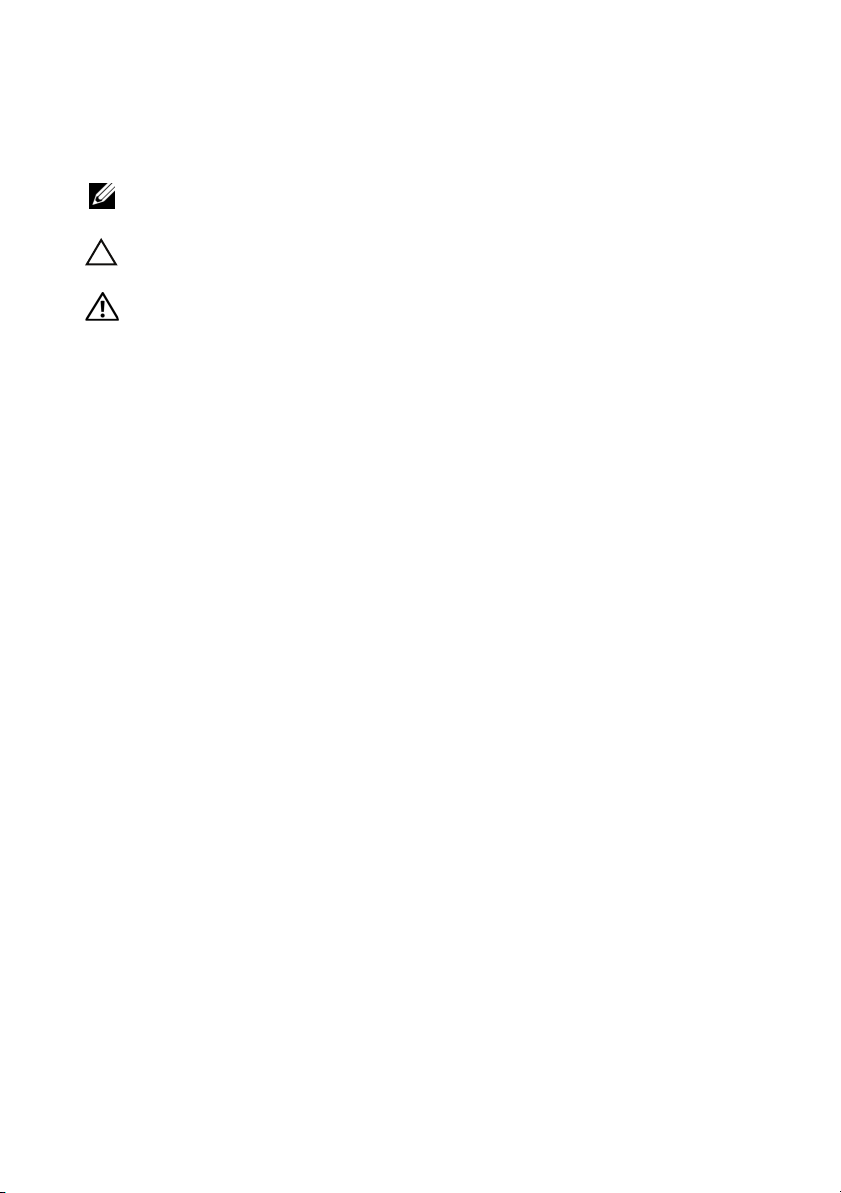
Remarques, précautions et avertissements
REMARQUE : une REMARQUE indique des informations importantes qui peuvent
vous aider à mieux utiliser votre ordinateur.
PRÉCAUTION : une PRÉCAUTION indique un risque de dommage matériel ou de
perte de données en cas de non-respect des instructions.
AVERTISSEMENT : un AVERTISSEMENT vous avertit d’un risque
d’endommagement du matériel, de blessure corporelle ou de mort.
____________________
Les informations contenues dans ce document sont sujettes à modification sans préavis.
© 2010 Dell Inc. Tou s droits réservés.
La reproduction de ce document de quelque manière que ce soit sans l’autorisation écrite de Dell Inc.
est strictement interdite.
Marques mentionnées dans ce document :
Microsoft
et
États-Unis et/ou dans d’autres pays.
Windows Server
D’autres marques commerciales et noms de marque peuvent être utilisés dans ce document pour faire
référence aux entités se réclamant de ces marques et de ces noms ou de leurs produits. Dell Inc. dénie
tout intérêt propriétaire vis-à-vis des marques et des noms de marque autres que les siens.
Modèle réglementaire : E05S
Type réglementaire : E05S001
Février 2010 Rév. A00
sont des marques ou des marques déposées de Microsoft Corporation aux
Dell
, le logo
DELL
et
PowerEdge
sont des marques de Dell Inc. ;
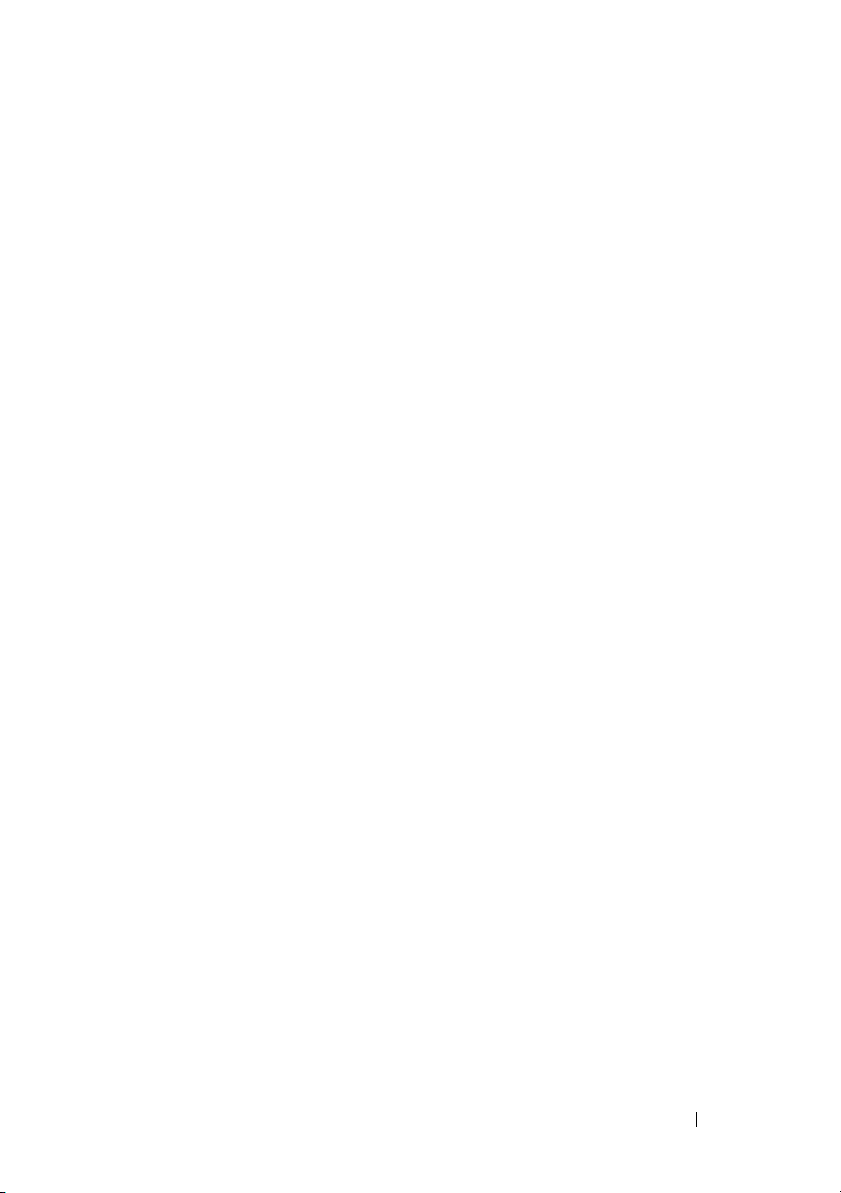
Table des matières
1 À propos du système . . . . . . . . . . . . . . . . 13
Fonctions du système accessibles au démarrage . . . 13
Voyants et fonctions du panneau avant
Fonctionnalités de l’écran LCD
. . . . . . . . . 14
. . . . . . . . . . . . . 17
Écran d’accueil . . . . . . . . . . . . . . . . . . . 19
Menu Setup (Configuration) . . . . . . . . . . . . 19
Menu View (Affichage) . . . . . . . . . . . . . . . 21
Codes des voyants des disques durs . . . . . . . . . . 22
Voyants et caractéristiques du panneau arrière
. . . . 23
Consignes pour la connexion des
périphériques externes
Codes des voyants de la carte réseau
Codes du voyant d’alimentation
Messages d’état affichés sur l’écran LCD
. . . . . . . . . . . . . . . . . 25
. . . . . . . . . . 26
. . . . . . . . . . . . . 26
. . . . . . . 28
Affichage des messages d’état . . . . . . . . . . 28
Suppression des messages d’état
affichés sur l’écran LCD . . . . . . . . . . . . . . 28
Messages système. . . . . . . . . . . . . . . . . . . . 47
Messages d’avertissement
Messages de diagnostic
. . . . . . . . . . . . . . . . . 67
. . . . . . . . . . . . . . . 66
Table des matières 3
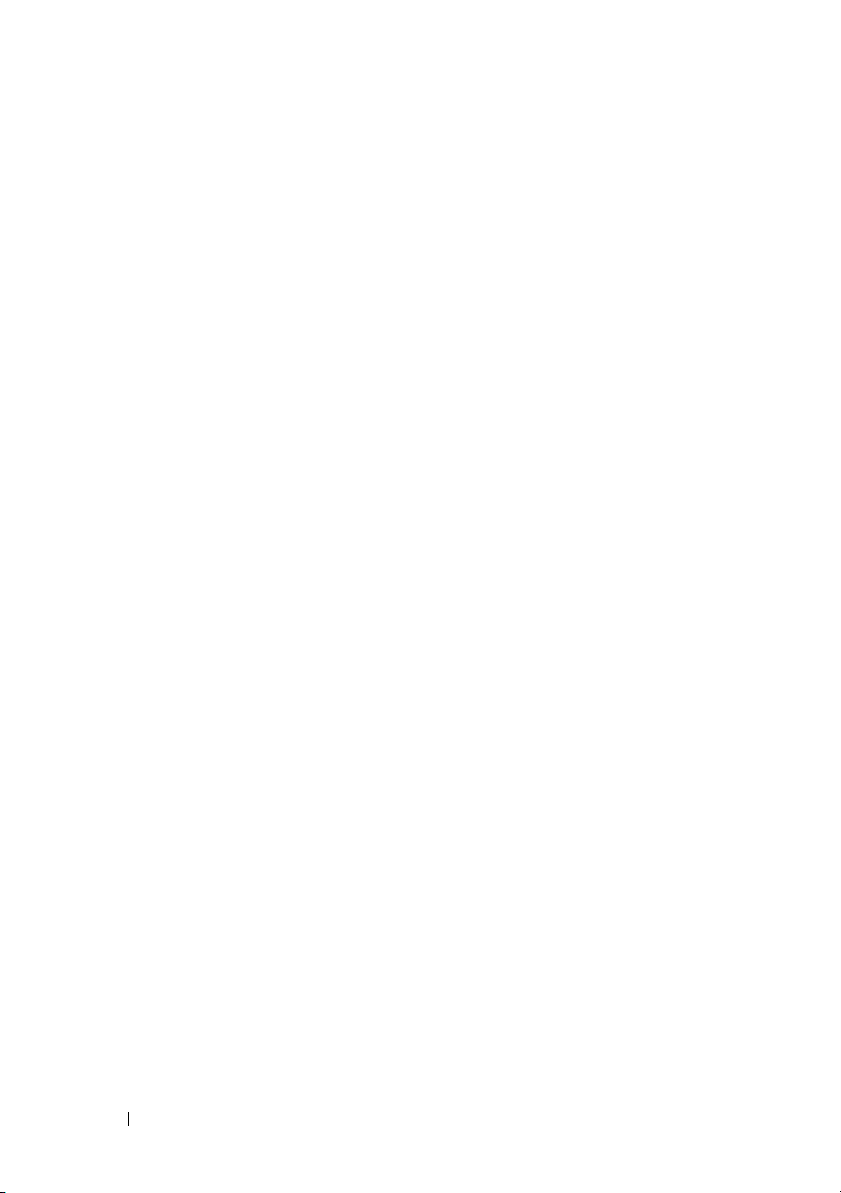
Messages d’alerte . . . . . . . . . . . . . . . . . . . . 67
Autres informations utiles
. . . . . . . . . . . . . . . . 67
2 Utilisation du programme
de configuration du système . . . . . . . . . . 69
Choix du mode d’amorçage du système . . . . . . . . . 69
Accès au programme de configuration du système
Réponse aux messages d’erreur . . . . . . . . . . 70
Utilisation des touches de navigation
du programme de configuration du système . . . . 71
Options de configuration du système . . . . . . . . . . 72
Écran principal . . . . . . . . . . . . . . . . . . . 72
Écran Memory Settings
(Paramètres de la mémoire) . . . . . . . . . . . . 75
Écran Processor Settings
(Paramètres du processeur) . . . . . . . . . . . . 76
Écran SATA Settings (Paramètres SATA). . . . . . 77
Écran Boot Settings (Paramètres d’amorçage) . . 78
Écran Integrated Devices
(Périphériques intégrés) . . . . . . . . . . . . . . 79
Écran PCI IRQ Assignments
(Affectations des IRQ PCI) . . . . . . . . . . . . . 80
Écran Serial Communication
(Communications série). . . . . . . . . . . . . . . 81
Écran Embedded Server Management
(Gestion de serveur intégrée). . . . . . . . . . . . 82
Écran Power Management
(Gestion de l’alimentation) . . . . . . . . . . . . . 83
Écran System Security (Sécurité du système) . . . 84
Écran Exit (Quitter) . . . . . . . . . . . . . . . . . 87
. . . 70
4 Table des matières
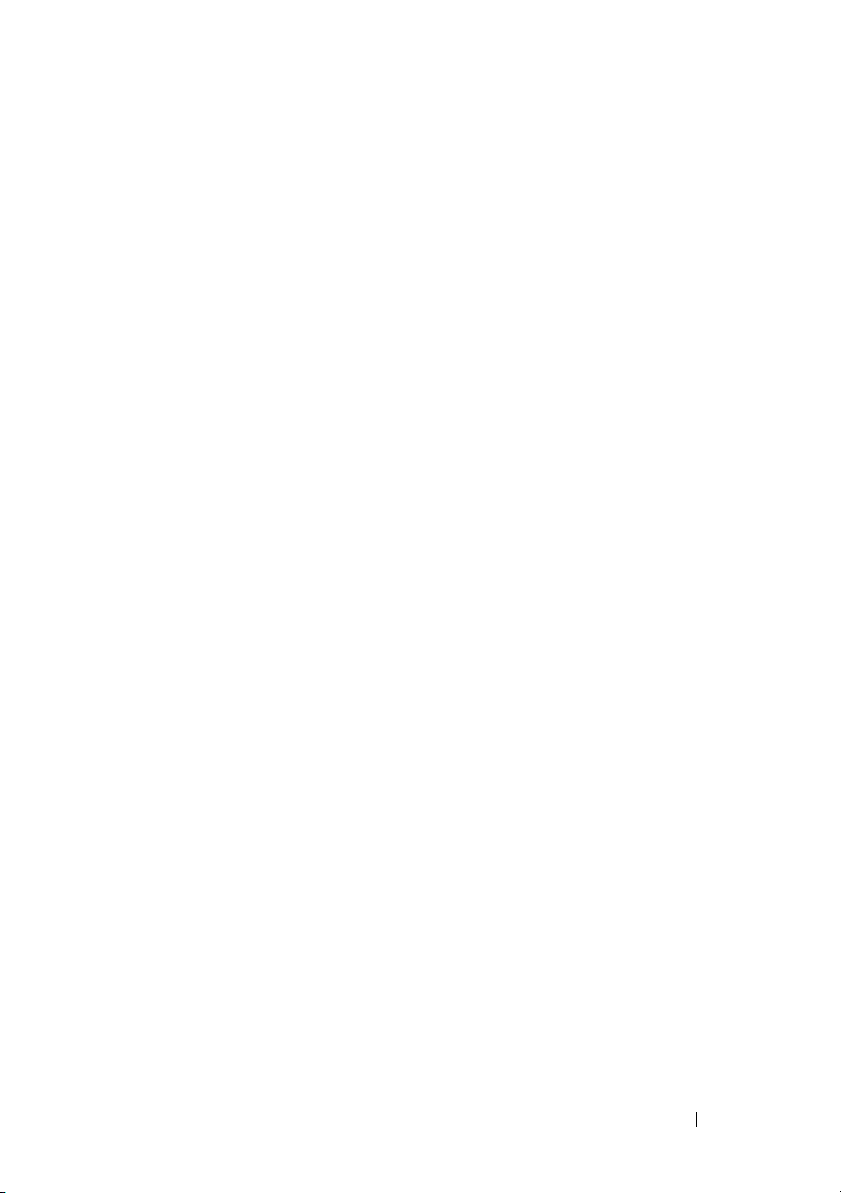
Accès au Gestionnaire d’amorçage UEFI . . . . . . . . 87
Utilisation des touches de navigation
du gestionnaire d’amorçage UEFI . . . . . . . . . 88
Écran UEFI Boot Manager
(Gestionnaire d’amorçage UEFI) . . . . . . . . . . 88
Écran UEFI Boot settings
(Paramètres d’amorçage UEFI). . . . . . . . . . . 89
Écran System Utilities (Utilitaires du système) . . . 90
Fonctionnalités de mot de passe du système
et de mot de passe de configuration
. . . . . . . . . . 90
Utilisation du mot de passe du système . . . . . . 91
Utilisation du mot de passe de configuration . . . 93
Gestion intégrée du système . . . . . . . . . . . . . . 95
Utilitaire de configuration iDRAC6
. . . . . . . . . . . 96
Accès à l’utilitaire de configuration iDRAC6 . . . . 96
3 Installation des
composants du système . . . . . . . . . . . . . 97
Outils recommandés. . . . . . . . . . . . . . . . . . . 97
À l’intérieur du système
Cadre avant (en option)
Retrait du cadre avant . . . . . . . . . . . . . . . 99
Installation du cadre avant . . . . . . . . . . . . . 99
Ouverture et fermeture du système . . . . . . . . . . . 100
Ouverture du système . . . . . . . . . . . . . . . 100
Fermeture du système . . . . . . . . . . . . . . . 101
. . . . . . . . . . . . . . . . . 97
. . . . . . . . . . . . . . . . . 99
Table des matières 5
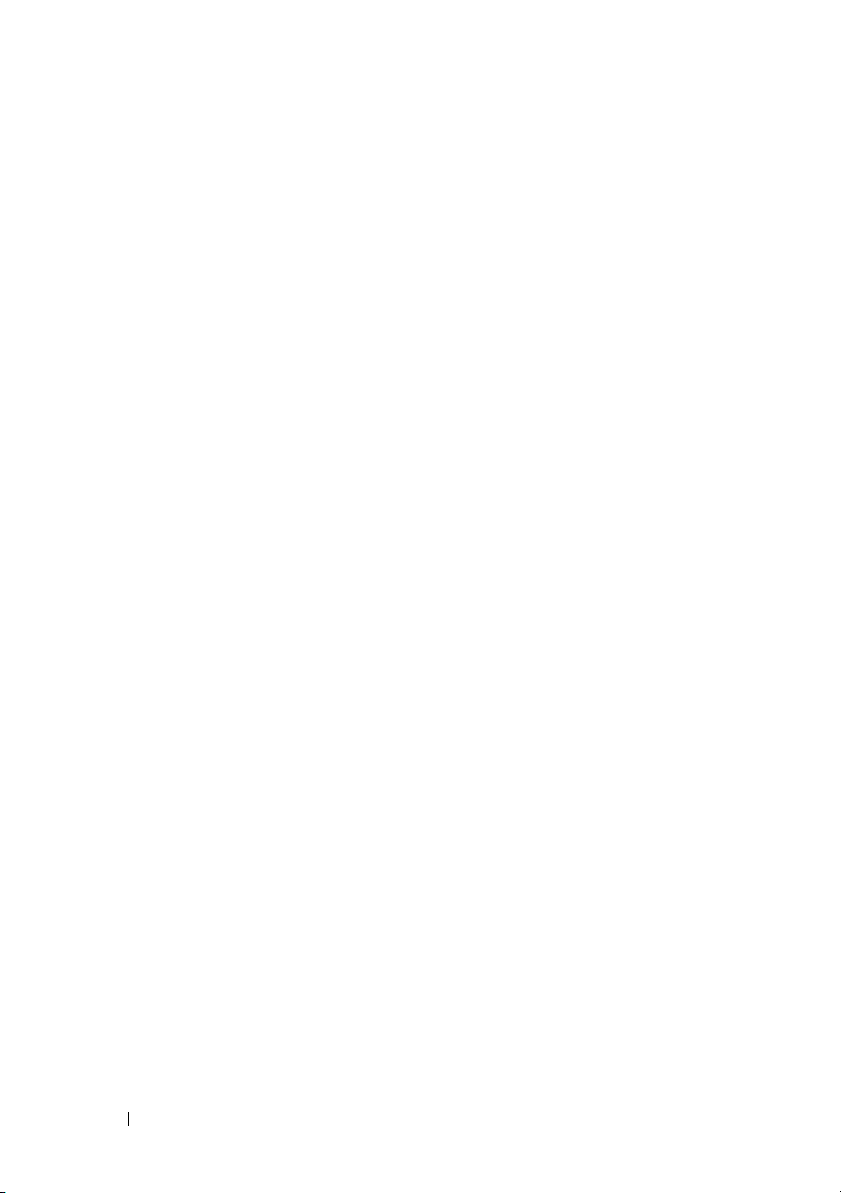
Disques durs . . . . . . . . . . . . . . . . . . . . . . 102
Retrait d’un cache de disque dur . . . . . . . . . 102
Installation d’un cache de disque dur . . . . . . 103
Retrait d’un support de disque dur . . . . . . . . 103
Installation d’un support de disque dur. . . . . . 105
Retrait d’un disque dur de son support . . . . . . 106
Installation d’un disque dur dans un support. . . 107
Lecteur optique. . . . . . . . . . . . . . . . . . . . . 107
Retrait d’un lecteur optique. . . . . . . . . . . . 107
Installation d’un lecteur optique . . . . . . . . . 109
Blocs d’alimentation . . . . . . . . . . . . . . . . . . 110
Retrait d’un bloc d’alimentation . . . . . . . . . 110
Installation d’un bloc d’alimentation . . . . . . . 112
Retrait d’un cache de bloc d’alimentation . . . . 112
Installation d’un cache de bloc d’alimentation . . 112
Carénage de refroidissement . . . . . . . . . . . . . 113
Retrait du carénage de refroidissement . . . . . 113
Installation du carénage de refroidissement. . . 114
Assemblage avant du châssis . . . . . . . . . . . . . 115
Retrait de l’assemblage avant du châssis . . . . 115
Mémoire système . . . . . . . . . . . . . . . . . . . 117
Consignes générales pour l’installation
des modules de mémoire . . . . . . . . . . . . . 118
Installation de barrettes de mémoire. . . . . . . 123
Retrait de barrettes de mémoire . . . . . . . . . 125
Ventilateurs . . . . . . . . . . . . . . . . . . . . . . 127
Retrait d’un ventilateur . . . . . . . . . . . . . . 127
Installation d’un ventilateur. . . . . . . . . . . . 129
Retrait du module de ventilation . . . . . . . . . 129
Installation du module de ventilation . . . . . . . 130
6 Table des matières
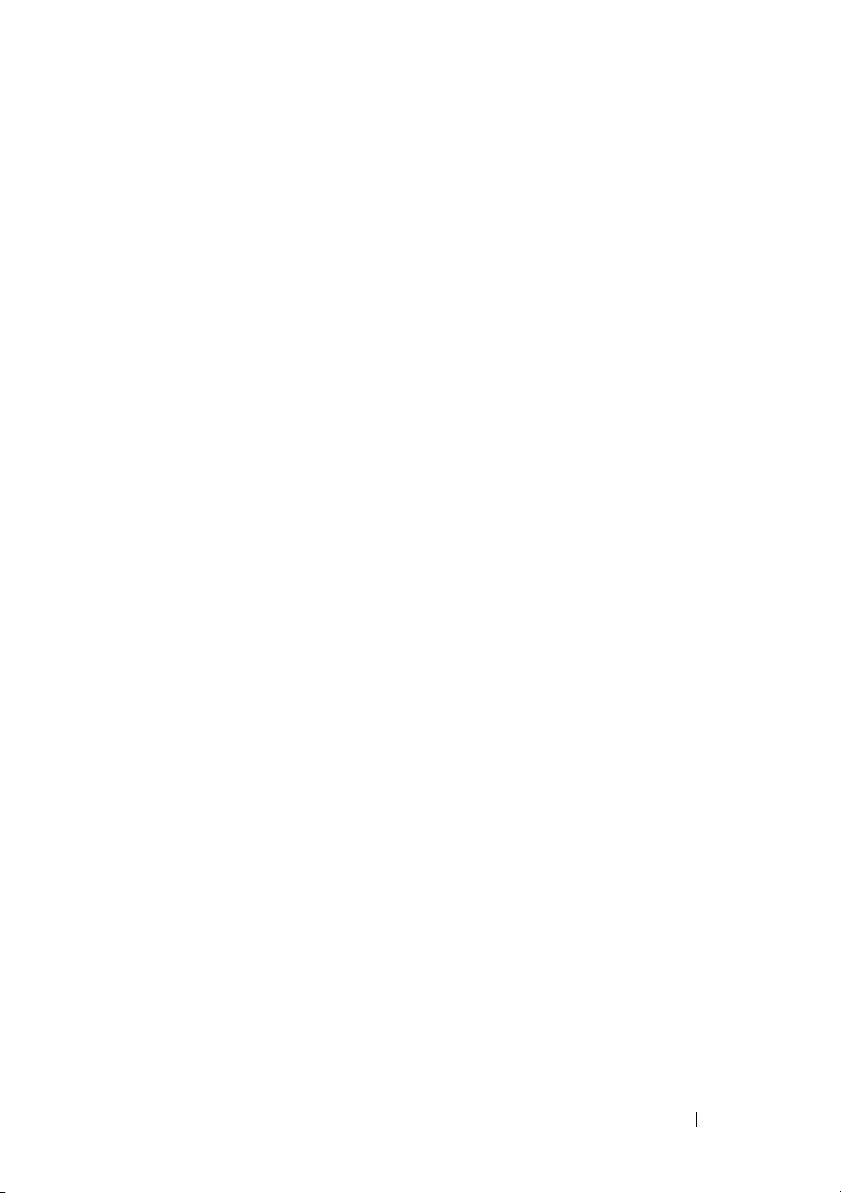
Clé de mémoire USB interne . . . . . . . . . . . . . . 131
Clé matérielle de carte réseau interne
. . . . . . . . . 132
Cartes d’extension et cartes de montage
pour cartes d’extension
. . . . . . . . . . . . . . . . . 134
Consignes d’installation des cartes d’extension . . 134
Installation d’une carte d’extension . . . . . . . . 135
Retrait d’une carte d’extension. . . . . . . . . . . 137
Cartes de montage pour cartes d’extension . . . . . . 138
Retrait de la carte de montage 1 . . . . . . . . . . 138
Installation de la carte de montage
pour cartes d’extension 1. . . . . . . . . . . . . . 140
Retrait de la carte de montage 2 . . . . . . . . . . 140
Installation de la carte de montage
pour cartes d’extension 2. . . . . . . . . . . . . . 142
Carte iDRAC6 Enterprise (en option) . . . . . . . . . . 142
Installation d’une carte iDRAC6 Enterprise . . . . 142
Retrait d’une carte iDRAC6 Entreprise . . . . . . . 144
Carte contrôleur de stockage intégrée . . . . . . . . . 145
Retrait de la carte contrôleur
de stockage intégrée . . . . . . . . . . . . . . . . 145
Installation de la carte contrôleur
de stockage intégrée . . . . . . . . . . . . . . . . 147
Carte VFlash (en option) . . . . . . . . . . . . . . . . . 148
Installation d’une carte VFlash . . . . . . . . . . . 148
Retrait d’une carte VFlash . . . . . . . . . . . . . 148
Batterie RAID . . . . . . . . . . . . . . . . . . . . . . 148
Retrait d’une batterie RAID. . . . . . . . . . . . . 148
Installation de la batterie RAID. . . . . . . . . . . 149
Table des matières 7
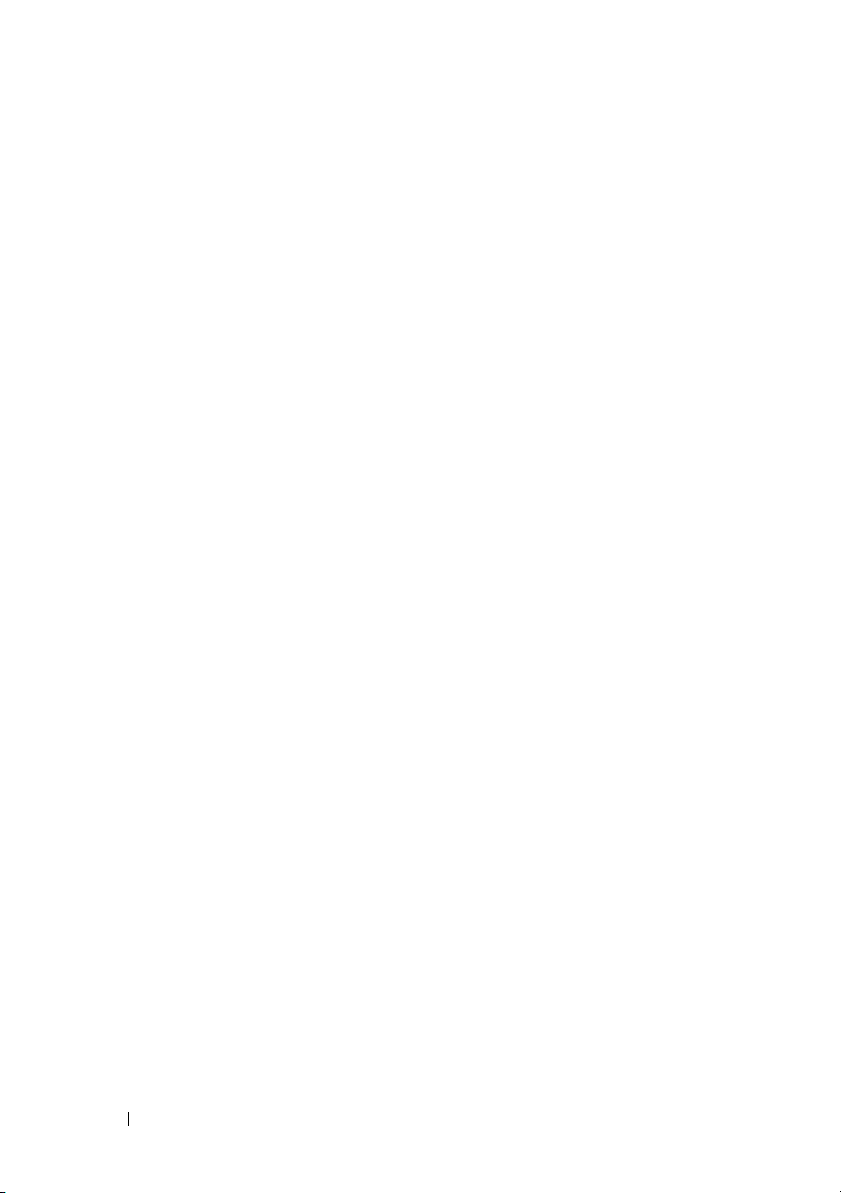
Module SD interne double (en option). . . . . . . . . 150
Retrait du module SD interne double . . . . . . . 150
Installation du module SD interne double . . . . 152
Processeurs . . . . . . . . . . . . . . . . . . . . . . 153
Retrait d’un processeur. . . . . . . . . . . . . . 154
Installation d’un processeur . . . . . . . . . . . 157
Composant FlexMem Bridge. . . . . . . . . . . . . . 160
Installation d’un composant FlexMem Bridge . . 160
Retrait d’un connecteur FlexMem Bridge . . . . 162
Batterie du système . . . . . . . . . . . . . . . . . . 163
Remplacement de la batterie du système . . . . 163
Fond de panier SAS . . . . . . . . . . . . . . . . . . 166
Retrait du fond de panier SAS . . . . . . . . . . 166
Installation du fond de panier SAS . . . . . . . . 168
Carte de distribution de l’alimentation . . . . . . . . 169
Retrait de la carte de distribution
de l’alimentation . . . . . . . . . . . . . . . . . 169
Réinstallation de la carte de distribution
de l’alimentation . . . . . . . . . . . . . . . . . 171
Assemblage du panneau de commande. . . . . . . . 172
Retrait du module d’affichage du
panneau de commande. . . . . . . . . . . . . . 172
Installation du module d’affichage
sur le panneau de commande . . . . . . . . . . 172
Retrait de la carte du panneau de commande . . 174
Installation de la carte du
panneau de commande. . . . . . . . . . . . . . 174
8 Table des matières
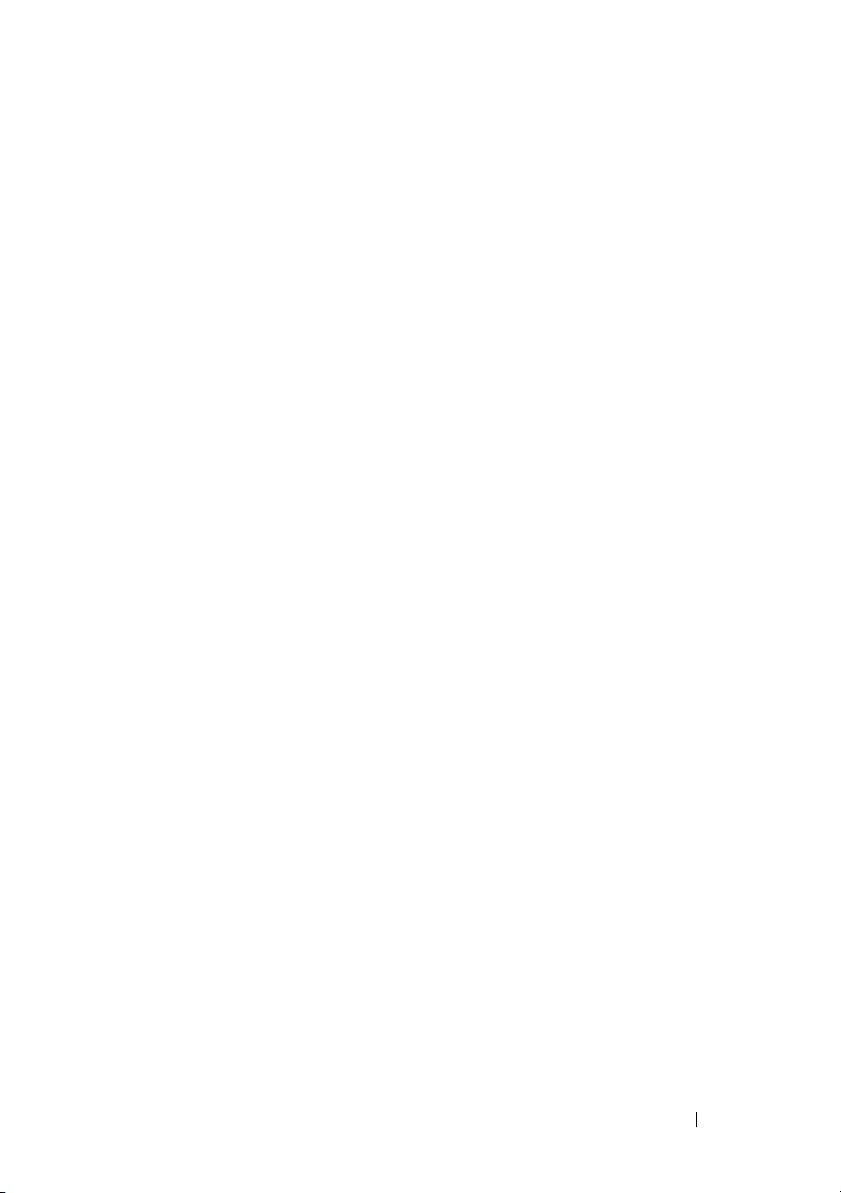
Assemblage de la carte système . . . . . . . . . . . . 175
Retrait de l’assemblage de la carte système. . . . 175
Installation de l’assemblage
de la carte système. . . . . . . . . . . . . . . . . 179
4 Dépannage du système . . . . . . . . . . . . . 181
La sécurité d’abord, pour vous et votre système . . . . 181
Dépannage des échecs de démarrage du système . . . 181
Dépannage des connexions externes
Dépannage du sous-système vidéo
Dépannage d’un périphérique USB
Dépannage d’un périphérique d’E/S série
Dépannage d’une carte réseau
Dépannage d’un système mouillé
Dépannage d’un système endommagé
Dépannage de la batterie du système
Dépannage des blocs d’alimentation
. . . . . . . . . . 182
. . . . . . . . . . . 182
. . . . . . . . . . . 182
. . . . . . . 184
. . . . . . . . . . . . . 184
. . . . . . . . . . . . 185
. . . . . . . . . 186
. . . . . . . . . . 188
. . . . . . . . . . 189
Dépannage des problèmes de
refroidissement du système
. . . . . . . . . . . . . . . 190
Dépannage d’un ventilateur . . . . . . . . . . . . 191
Dépannage de la mémoire système . . . . . . . . . . . 192
Dépannage d’une clé USB interne
. . . . . . . . . . . 194
Table des matières 9
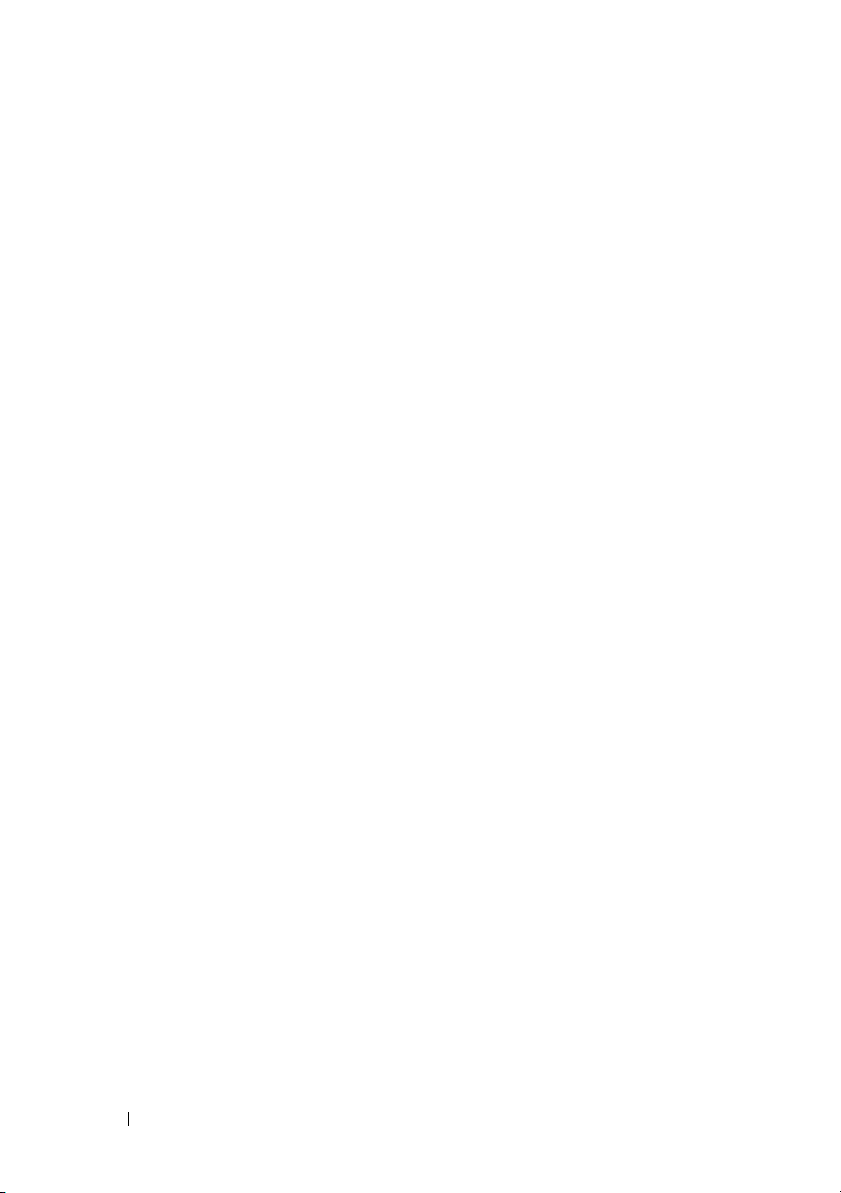
Dépannage d’une carte SD . . . . . . . . . . . . . . 195
Dépannage d’un lecteur optique
. . . . . . . . . . . . 196
Dépannage d’une unité de sauvegarde sur bande
Dépannage d’un disque dur
Dépannage d’un contrôleur de stockage
Dépannage des cartes d’extension
Dépannage des processeurs
. . . . . . . . . . . . . . 198
. . . . . . . 199
. . . . . . . . . . 200
. . . . . . . . . . . . . . 202
5 Exécution des
diagnostics du système . . . . . . . . . . . . . 205
Utilisation des diagnostics en ligne. . . . . . . . . . 205
Fonctionnalités de diagnostic intégrées du système
Quand utiliser les diagnostics intégrés du système
Exécution des diagnostics intégrés du système
Options de test des diagnostics du système
. . . . . . 207
. . 197
. 206
. 206
. . . 207
Utilisation des options de test personnalisé
Sélection de périphériques à tester . . . . . . . 208
Sélection d’options de diagnostic . . . . . . . . 208
Visualisation des informations et des résultats . 209
10 Table des matières
. . . . . 208
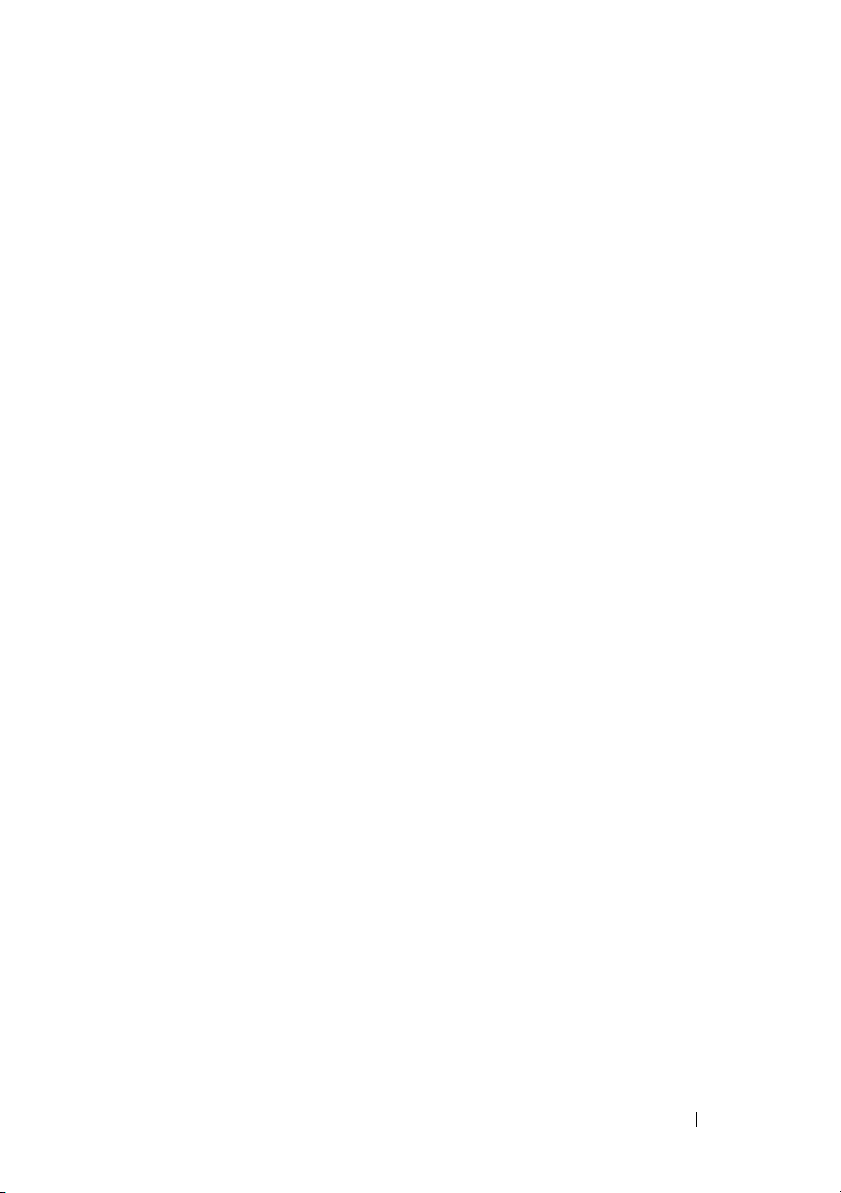
6 Cavaliers et connecteurs . . . . . . . . . . . 211
Cavalier de la carte système . . . . . . . . . . . . . . 211
Connecteurs de la carte système
Connecteurs de la carte de fond de panier SAS
. . . . . . . . . . . . 212
. . . . 216
Connecteurs de la carte de
distribution de l’alimentation
. . . . . . . . . . . . . . 217
Composants et bus PCIe des cartes de
montage pour cartes d’extension
Désactivation d’un mot de passe oublié
. . . . . . . . . . . . 218
. . . . . . . . 220
7 Obtention d’aide . . . . . . . . . . . . . . . . . . 223
Contacter Dell . . . . . . . . . . . . . . . . . . . . . . 223
Index . . . . . . . . . . . . . . . . . . . . . . . . . . . . . . 225
Table des matières 11
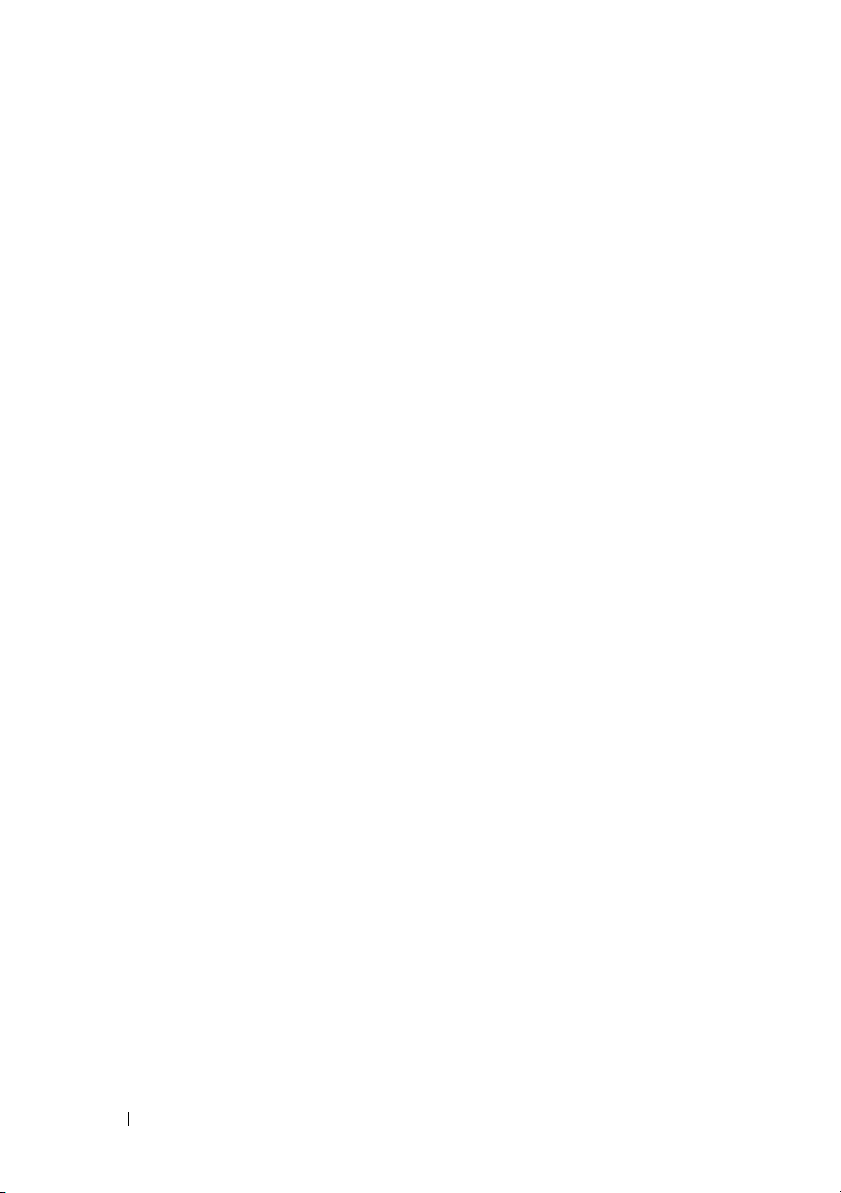
12 Table des matières
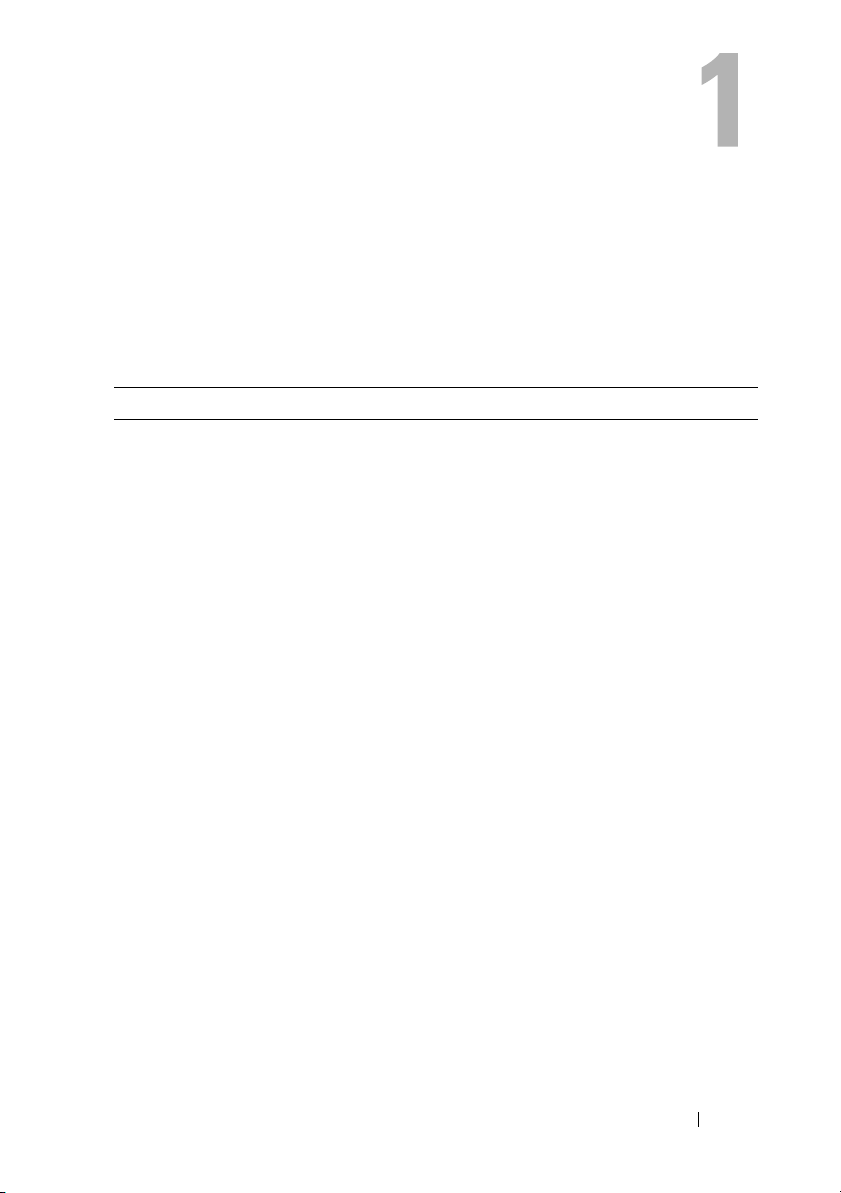
À propos du système
Fonctions du système accessibles au démarrage
Les touches suivantes permettent d’accéder aux fonctions du système au
démarrage.
Touche Description
<F2> Permet d’accéder au programme de configuration du système.
Voir “Utilisation du programme de configuration du système” à la
page 69.
<F10> Permet d’accéder aux services système et de lancer Lifecycle
Controller. Lifecycle Controller permet d’accéder à d’autres utilitaires
tels que l’utilitaire de diagnostics intégrés du système. Pour plus
d’informations, consultez la documentation relative à Lifecycle
Controller, disponible sur le site Web du support de Dell à l’adresse
support.dell.com/manuals.
<F11> Permet d’accéder au gestionnaire d’amorçage BIOS ou UEFI selon
configuration de démarrage de votre système. Voir “Utilisation du
la
programme de configuration du système” à la page 69.
<F12> Lance l’amorçage PXE.
<Ctrl><E> Permet d’accéder à l’utilitaire de configuration iDRAC, qui donne
accès au journal d’événements du système SEL (System Event Log),
ainsi qu’à la configuration de l’accès distant au système. Pour plus
d’informations, consultez la documentation relative à iDRAC,
disponible sur le site Web du support de Dell à l’adresse
support.dell.com/manuals.
À propos du système 13
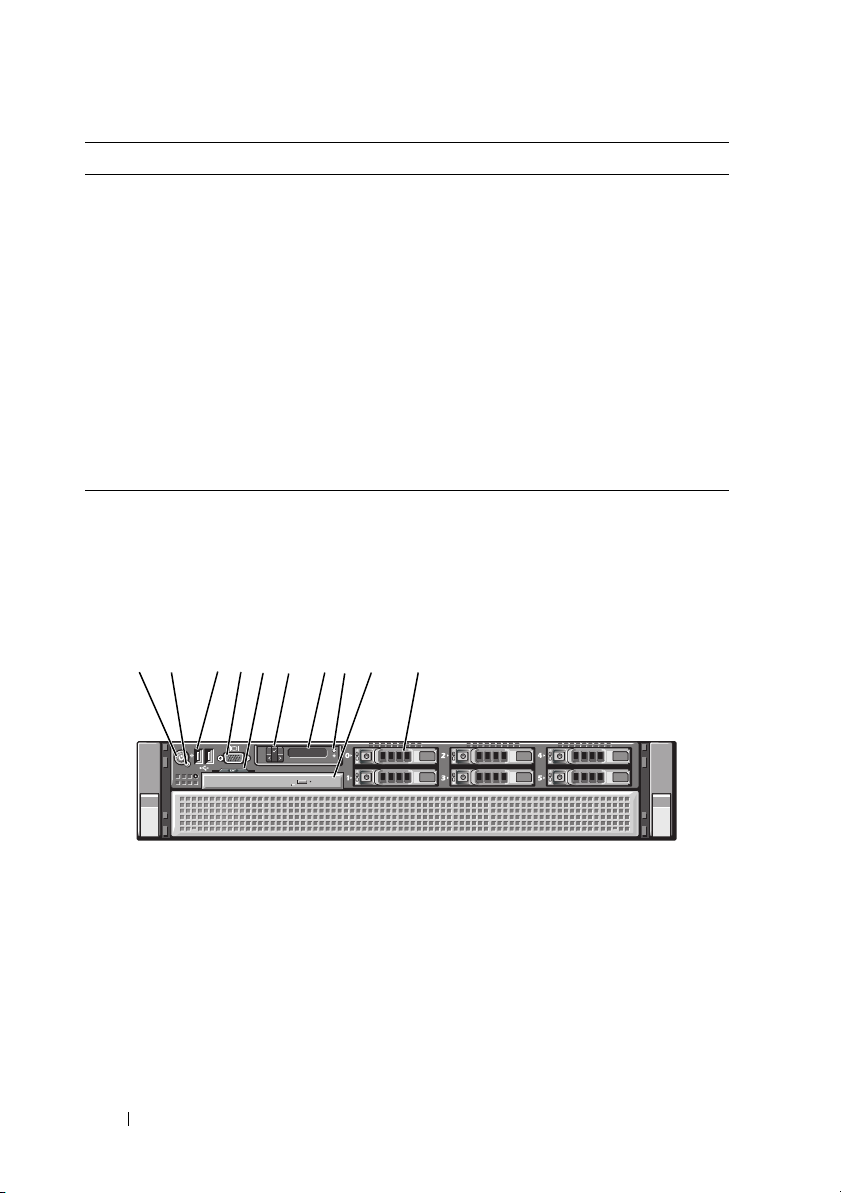
Touche Description
<Ctrl><C> Permet d’accéder à l’utilitaire de configuration SAS. Pour plus
d’informations, consultez la documentation relative à la carte SAS,
disponible sur le site Web du support de Dell à l’adresse
support.dell.com/manuals.
<Ctrl><R> Permet d’accéder à l’utilitaire de configuration PERC. Pour plus
d’informations, consultez la documentation relative à la carte PERC,
disponible sur le site Web du support de Dell à l’adresse
support.dell.com/manuals.
<Ctrl><S> Permet d’accéder à l’utilitaire de configuration des paramètres de
carte réseau pour l’amorçage PXE. Pour plus d’informations,
la
consultez la documentation relative à la carte réseau intégrée,
disponible sur le site Web du support de Dell à l’adresse
support.dell.com/manuals.
Voyants et fonctions du panneau avant
Figure 1-1. Voyants et fonctions du panneau avant
34
1
2
5
67
8
10
9
14 À propos du système
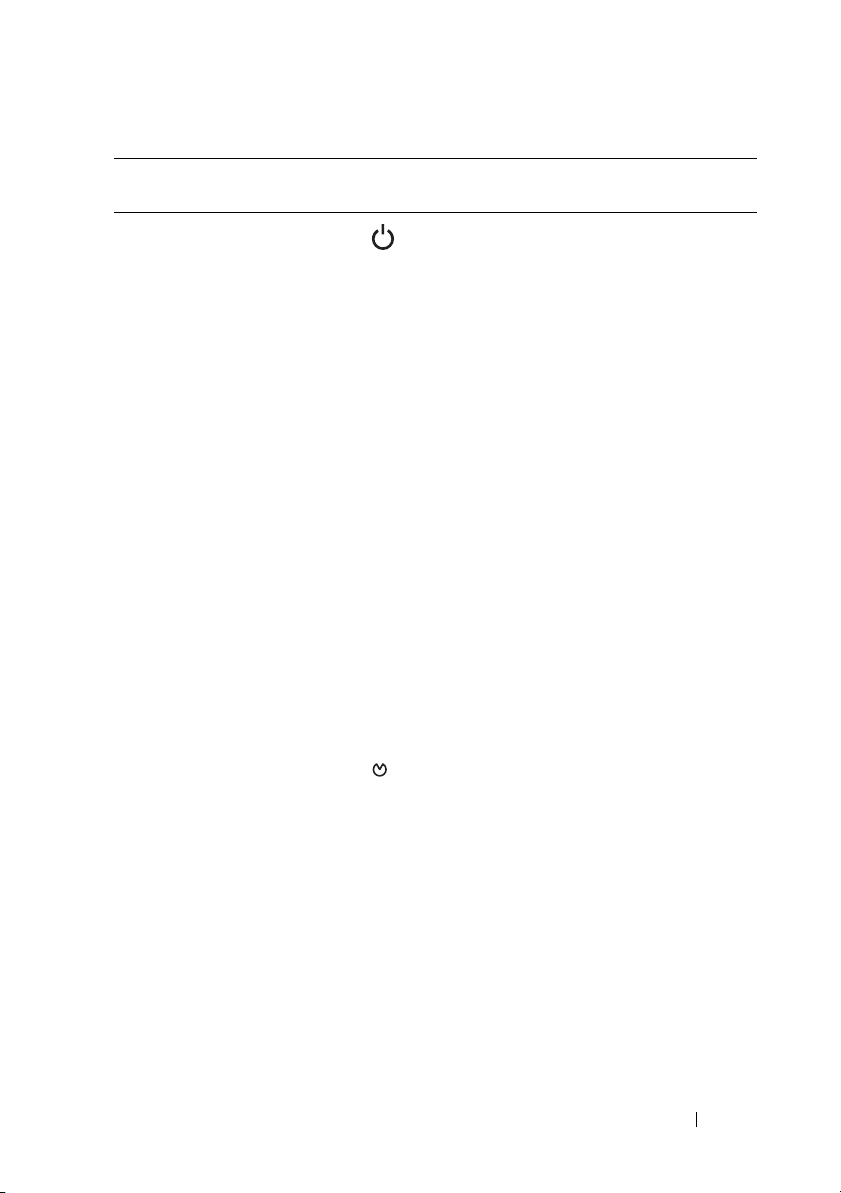
Élément Voyant, bouton ou
connecteur
1 Voyant et bouton
d’alimentation
Icône Description
Le voyant d’alimentation s’allume
lorsque le système est sous tension.
Le bouton d’alimentation contrôle la
sortie du bloc d’alimentation en courant
continu qui alimente le système.
Lorsque le cadre du système est installé,
le bouton d’alimentation n’est pas
accessible.
REMARQUE : le délai nécessaire à
l’affichage d’une image sur le moniteur à
la mise sous tension du système peut
prendre jusqu’à deux minutes. Il varie en
fonction de la quantité de mémoire
installée sur le système. Pendant ce lapse
de temps, l’écran LCD affiche le message
: “System booting…
suivant
(Initialisation du système)”
REMARQUE : si vous éteignez un
ordinateur utilisant un système
d’exploitation compatible avec ACPI en
appuyant sur le bouton d’alimentation, le
système peut effectuer un arrêt normal
avant la mise hors tension de l’ordinateur.
2 Bouton NMI Ce bouton permet de résoudre les
erreurs liées aux logiciels ou aux pilotes
de périphériques rencontrées avec
certains systèmes d’exploitation.
Appuyez sur ce bouton à l’aide de la
pointe d’un trombone.
Appuyez sur ce bouton uniquement si
un technicien de support qualifié vous
indique de le faire ou si cela est indiqué
dans la documentation du système
d’exploitation.
À propos du système 15
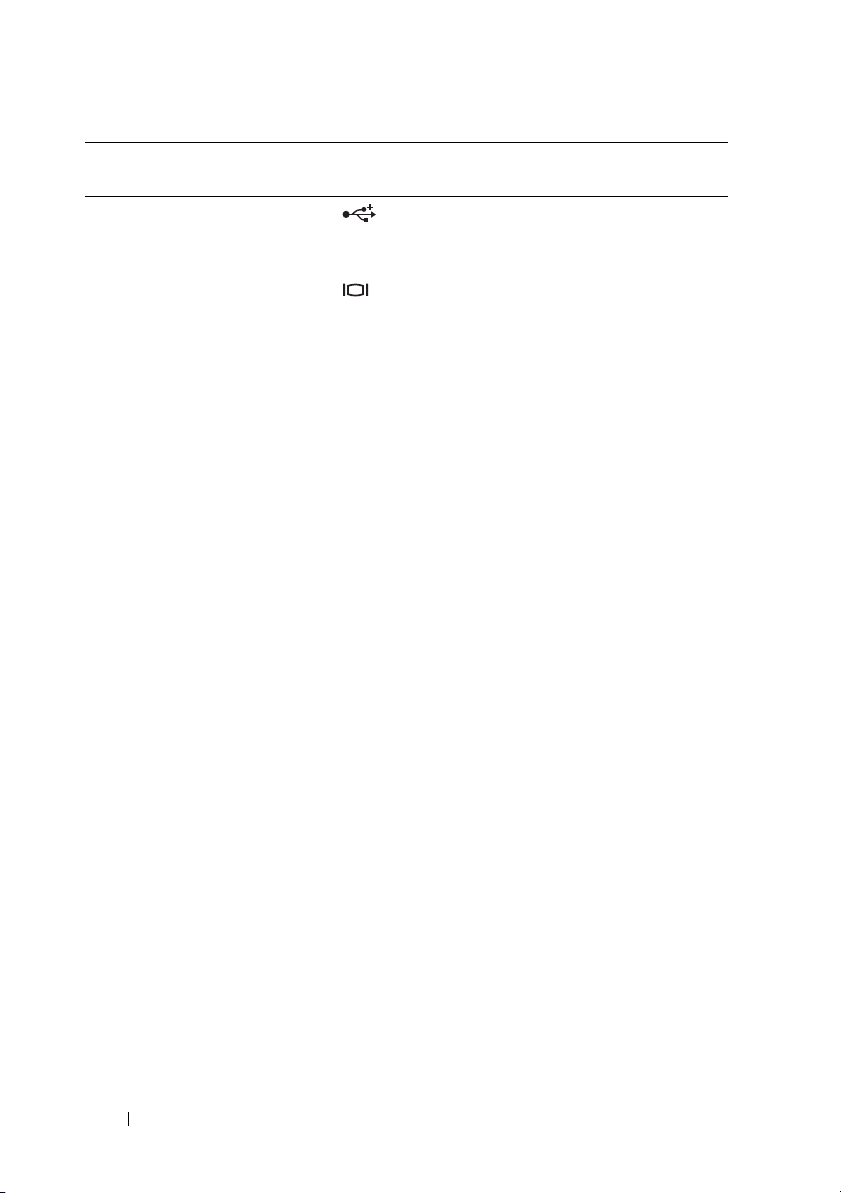
Élément Voyant, bouton ou
Icône Description
connecteur
3 Connecteurs USB (2) Permettent de connecter des
périphériques
USB au système. Les ports
sont compatibles avec la norme USB
4 Connecteur vidéo Permet de connecter un moniteur au
système.
2.0.
5 Pa nneau
d’identification du
système
6 Boutons de
LCD
menu
7 Écran LCD
Panneau amovible comportant des
informations sur le système, notamment
le numéro de service express,
l’adresse
intégrée ainsi que l’adresse
carte iDRAC6
MAC de la carte réseau
MAC de la
Enterprise. Un espace
destiné à une étiquette supplémentaire
est prévu.
Permettent de naviguer dans le menu
LCD du panneau de commande.
Affiche l’ID du système, les informations
d’état et les messages d’erreur.
L’écran LCD est bleu lorsque le système
fonctionne normalement. Il est orange
lorsque le système nécessite une
intervention. Il affiche alors un code
d’erreur suivi d’un texte descriptif.
REMARQUE : si le système est connecté
à l’alimentation en CA et si une erreur a
été détectée, l’écran
orange, que le système soit allumé ou non.
LCD s’allume en
16 À propos du système
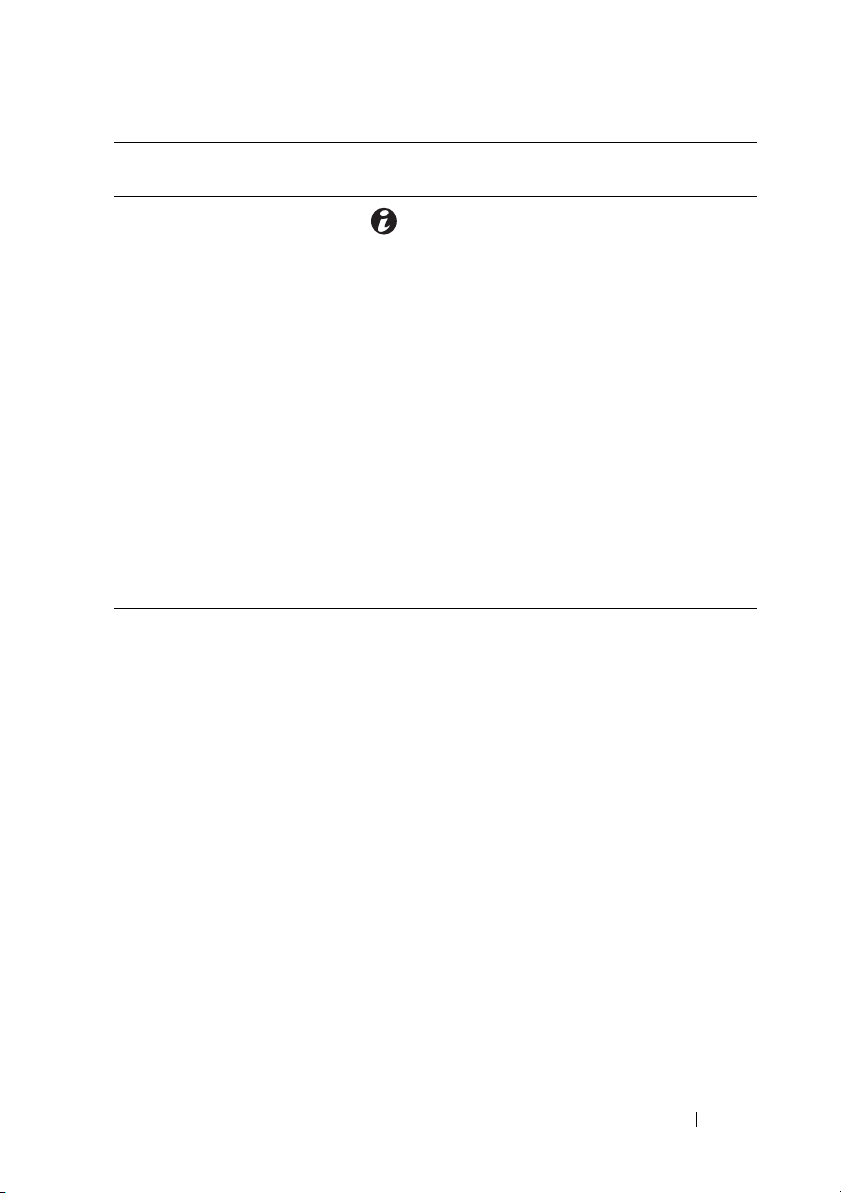
Élément Voyant, bouton ou
connecteur
8 Bouton
d’identification
système
du
9 Lecteur optique
option)
(en
Icône Description
Les boutons d’identification des
panneaux avant et arrière peuvent servir
à identifier un système spécifique au
sein d’un rack. Si vous appuyez sur l’un
de ces boutons, l’écran LCD du panneau
avant et le voyant d’état du système
(bleu) situé sur le panneau arrière
clignotent. Pour qu’ils arrêtent de
clignoter, appuyez de nouveau sur l’un
des boutons.
Un lecteur DVD-ROM ou DVD-RW
SATA slim optionnel.
REMARQUE : les périphériques DVD
sont uniquement destinés aux données.
10 Disques durs
Jusqu’à six disques durs SAS, SATA
SSD externes de 2,5 pouces,
ou
remplaçables à chaud.
Fonctionnalités de l’écran LCD
L’écran LCD affiche les informations système et les messages d’erreur et
d’état qui indiquent si le système fonctionne correctement ou s’il requiert
une intervention. Voir “Messages d’état affichés sur l’écran LCD” à la page 28
pour plus d’informations sur les codes d’état spécifiques.
Le rétro-éclairage de l’écran LCD est de couleur bleue en fonctionnement
normal, et orange en cas d’erreur. Lorsque le système est en mode Veille,
l’écran LCD n’est pas rétro-éclairé. Pour activer le rétroéclairage, appuyez sur
le bouton Sélectionner de l’écran LCD. Le rétro-éclairage de l’écran LCD
reste inactif si l’affichage de messages a été désactivé via l’utilitaire iDRAC6,
l’écran LCD ou d’autres outils.
À propos du système 17
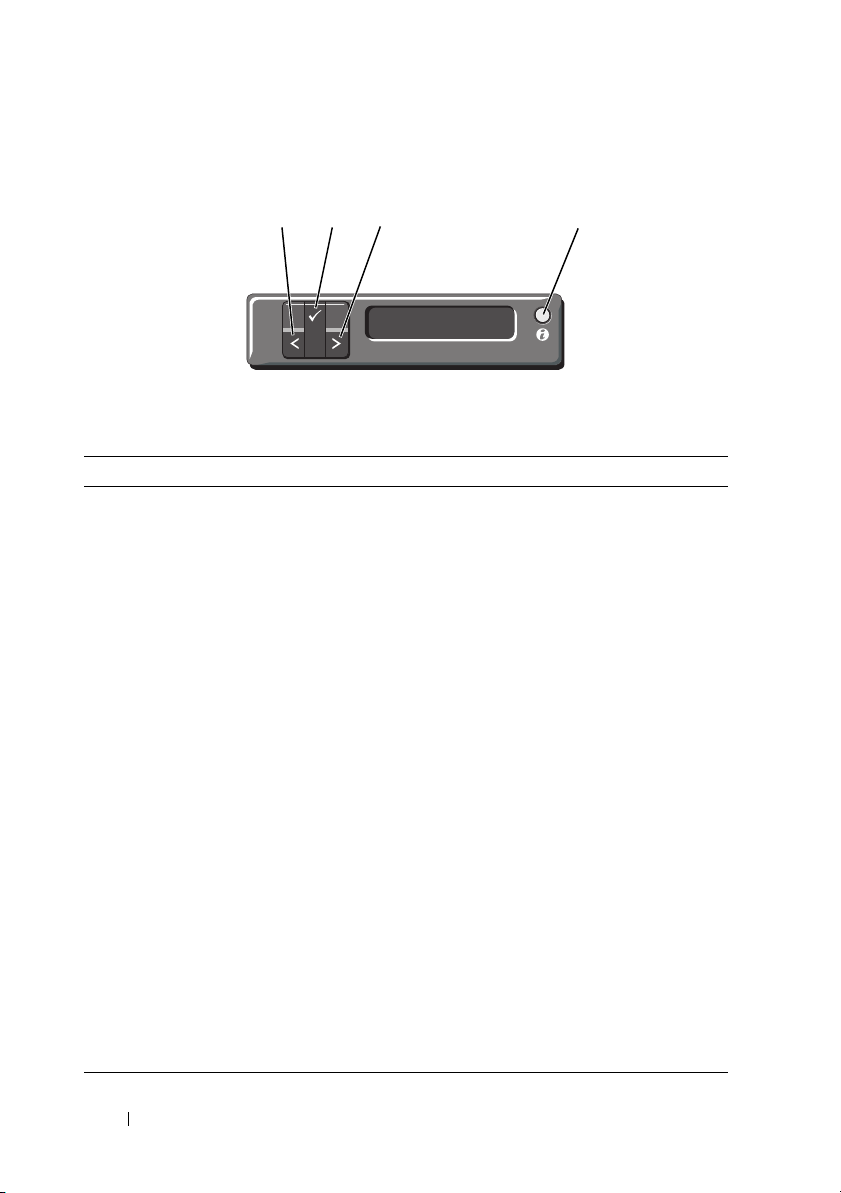
Figure 1-2. Fonctionnalités de l’écran LCD
1
Élément Boutons Description
1 Gauche Fait revenir le curseur à l’étape précédente,
2 Sélectionner Permet de sélectionner l’élément de menu mis
3 Droite Fait avancer le curseur à l’étape suivante, étape
4 Identification du
système
3
2
étape par étape.
en surbrillance à l’aide du curseur.
par étape.
Durant le défilement des messages :
• Appuyez une fois pour augmenter la vitesse de
défilement.
• Appuyez de nouveau pour arrêter le
défilement.
• Appuyez une nouvelle fois pour rétablir la
vitesse de défilement par défaut.
• Appuyez encore une fois pour répéter le cycle.
Permet de mettre l’identificateur du système
sous tension (l’écran
hors tension.
Appuyez rapidement pour activer ou désactiver
l’ID du système. En cas de blocage du système
durant l’exécution du POST, appuyez sur le
bouton de l’ID système et maintenez-le
enfoncé pendant plus de 5
accéder au mode d’avancement du BIOS.
4
LCD s’allume en bleu) et
secondes pour
18 À propos du système
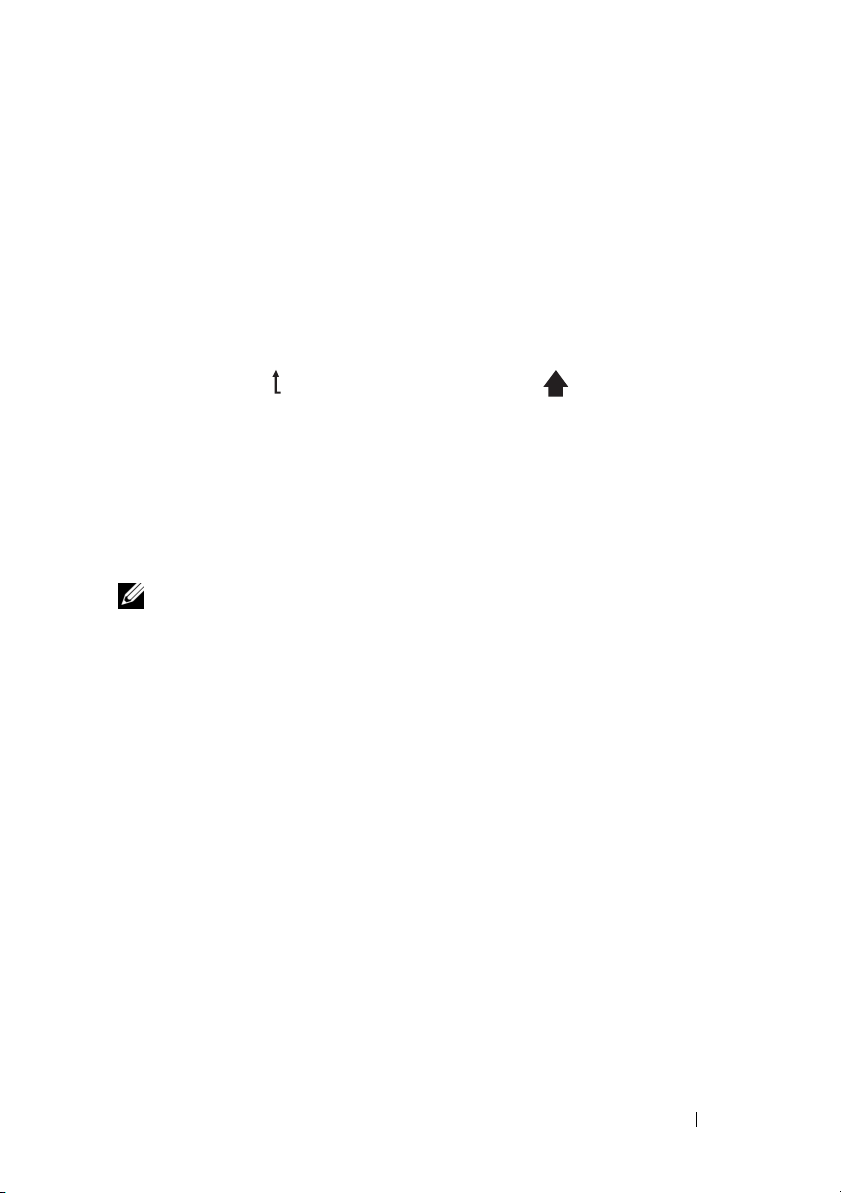
Écran d’accueil
L’écran d’accueil affiche les informations sur le système que l’utilisateur peut
configurer. L’affichage de cet écran a lieu durant le fonctionnement normal
du système, lorsqu’aucun message d’état ou d’erreur n’est affiché. Lorsque le
système est en veille, le rétro-éclairage LCD s’éteint après cinq minutes
d’inactivité si aucun message d’erreur n’est affiché. Appuyez sur l’un des trois
boutons de navigation (Sélectionner, Gauche ou Droite) pour afficher l’écran
d’accueil.
Pour accéder à l’écran d’accueil à partir d’un autre menu, sélectionnez la
flèche vers le haut jusqu’à ce que l’icône Accueil s’affiche, puis
sélectionnez l’icône Accueil.
Sur l’écran d’accueil, appuyez sur le bouton Sélectionner pour accéder
au menu principal. Reportez-vous aux tableaux ci-dessous pour plus
d’informations sur les sous-menus Setup (Configuration) et Vie w
(Affichage).
Menu Setup (Configuration)
REMARQUE : si vous sélectionnez une option dans le menu Setup (Configuration),
vous devez confirmer l’option avant de passer à l’étape suivante.
À propos du système 19
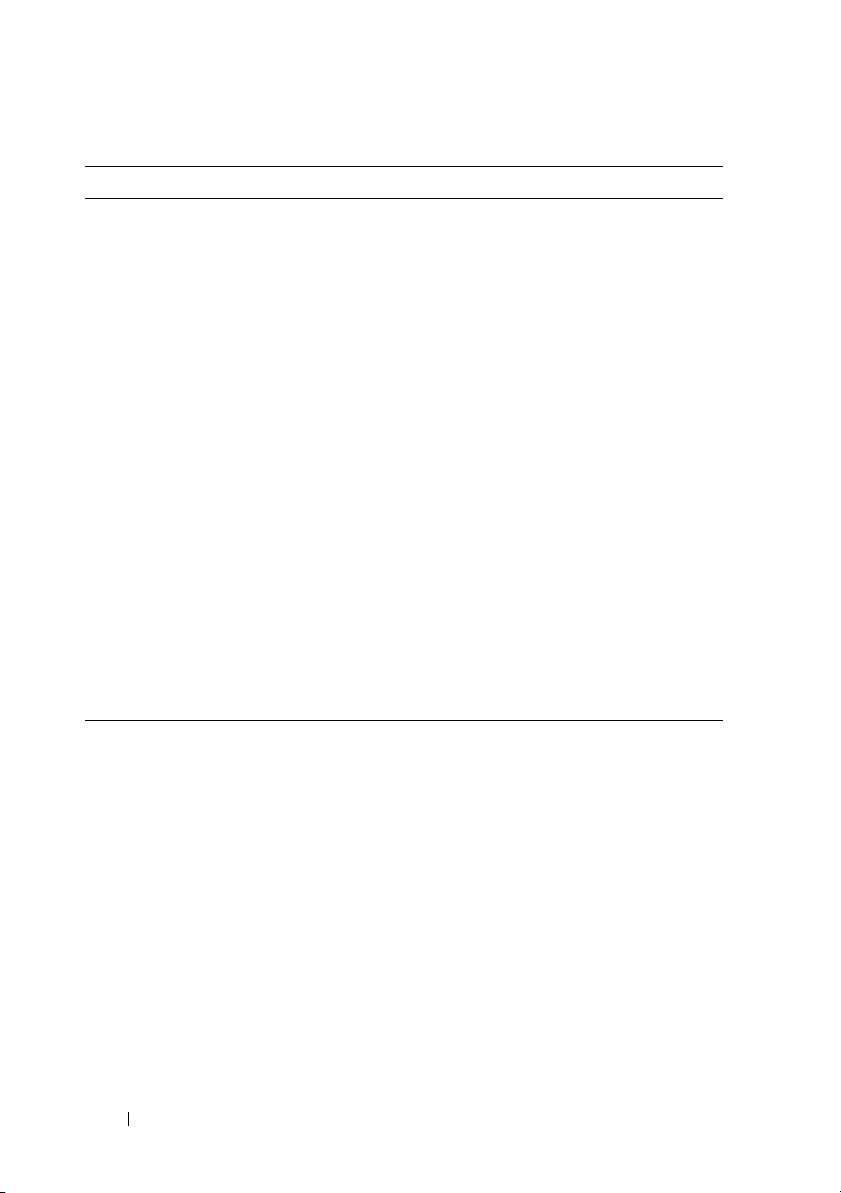
Option Description
DRAC Sélectionnez DHCP ou Static IP (Adresse IP statique)
pour configurer le mode du réseau. Si l’option Static IP
IP statique) est sélectionnée, les champs
LCD dans un format correspondant à la
LCD et une entrée du journal SEL.
l’écran LCD sous forme de description conviviale
“Messages d’état affichés sur l’écran LCD” à la
LCD. Pour découvrir les options et
“Menu View (Affichage)” à la page 21.
Set Error (Définition
du mode d’erreur)
Set Home (Définition
de l’écran d’accueil)
(Adresse
disponibles sont IP, Sous-réseau (Sub) et Passerelle (Gtw).
Sélectionnez Setup DNS (Configuration DNS) pour
activer la fonction DNS et afficher les adresses de domaine.
Deux entrées DNS distinctes sont disponibles.
Sélectionnez l’option SEL pour afficher les messages
d’erreur sur l’écran
description IPMI dans le journal des événements du
système (SEL). Cela peut s’avérer utile lorsque vous essayez
d’établir une correspondance entre un message de
l’écran
Sélectionnez Simple pour afficher les messages d’erreur
de
simplifiée. Pour la liste des messages disponibles dans ce
format, voir
page 28.
Sélectionnez les informations par défaut à afficher sur
l’écran d’accueil
éléments d’option affichables par défaut sur l’écran
d’accueil, voir
20 À propos du système

Menu View (Affichage)
Option Description
DRAC IP
(Adresse IP DRAC)
MAC Affiche les adresses MAC pour DRAC, iSCSIn ou
Name (Nom) Affiche le nom d’hôte, le modèle ou une chaîne définie
Number (Numéro) Affiche le Asset tag (Numéro d’inventaire) ou le
Power (Alimentation) Affiche la puissance de sortie du système, exprimée en
Temperature
(Température)
Affiche les adresses IPv4 ou IPv6 des
périphériques iDRAC6. Les adresses comprennent les
éléments suivants : DNS (Primary [Principal] et
Secondary [Secondaire]), Gateway (Passerelle), IP
(Adresse IP) et Subnet (Sous-réseau) ; l’adresse IPv6
ne comporte pas de valeur de sous-réseau.
NETn.
par l'utilisateur pour le système.
Service tag (Numéro de service) du système.
BTU/h ou en Watt. Le format d’affichage peut être
configuré dans le sous-menu Set home (Définition de
l’écran d’accueil) du menu Setup (Configuration).
Voir “Menu Setup (Configuration)” à la page 19.
Affiche la température du système en degrés Celsius ou
Fahrenheit. Le format d’affichage peut être configuré
dans le sous-menu Set home (Définition de l’écran
d’accueil) du menu Setup (Configuration). Voir “Menu
Setup (Configuration)” à la page 19.
À propos du système 21
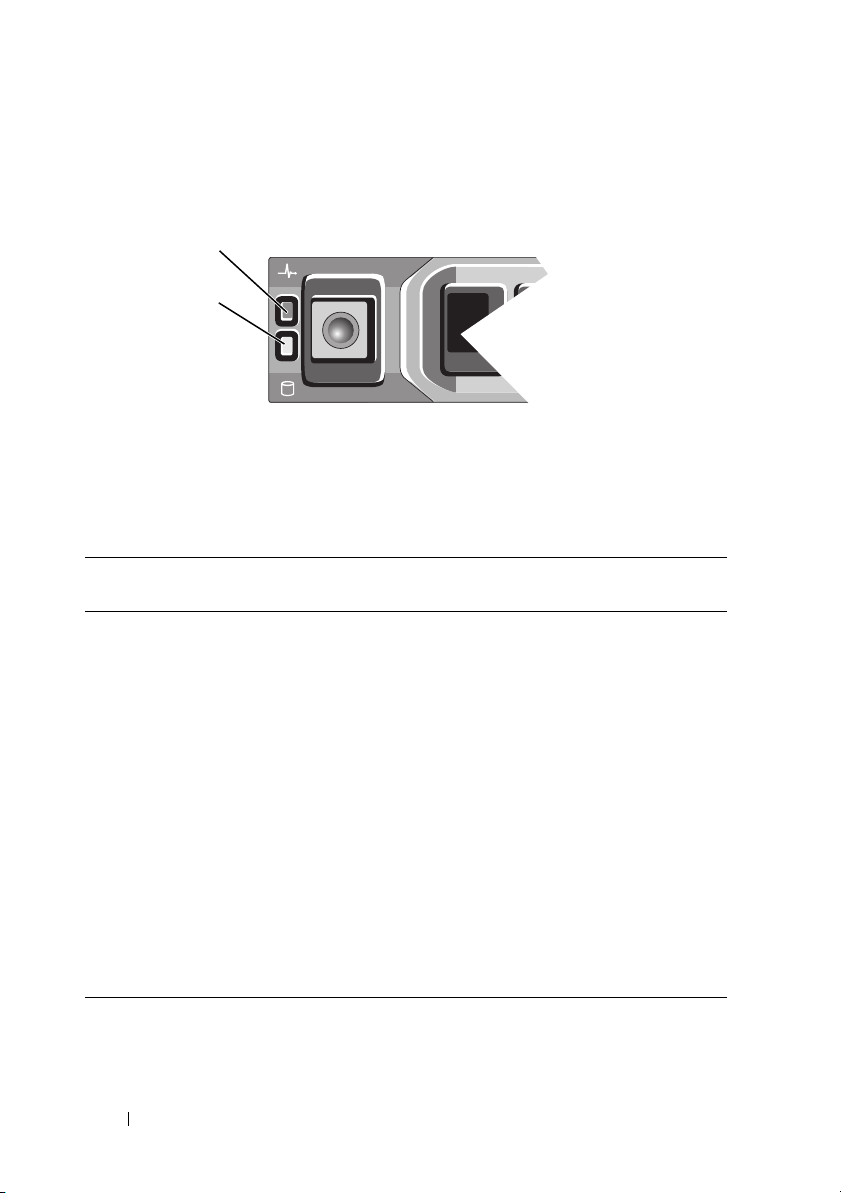
Codes des voyants des disques durs
1
2
1 Voyant d’état du disque dur
et orange)
(vert
Codes des voyants d’état des disques
(RAID uniquement)
Voyant vert clignotant deux fois par
seconde
Désactivé Disque prêt pour insertion ou retrait
2 Voyant d’activité du disque dur (vert)
État
Identification du disque/préparation
retrait
au
REMARQUE : à la mise sous tension du
système, le voyant d’état ne s’allume qu’une
fois tous les disques durs initialisés.
Lorsqu’il est éteint, l’état des disques ne
permet par leur insertion ni leur retrait.
Vert clignotant, puis orange, puis éteint Panne de disque prévue
Orange clignotant quatre fois par seconde Disque en panne
Vert clignotant lentement Disque en cours de restauration
Vert fixe Disque en ligne
Vert clignotant 3 secondes, orange
3 secondes et éteint 6 secondes.
Reconstruction annulée
22 À propos du système
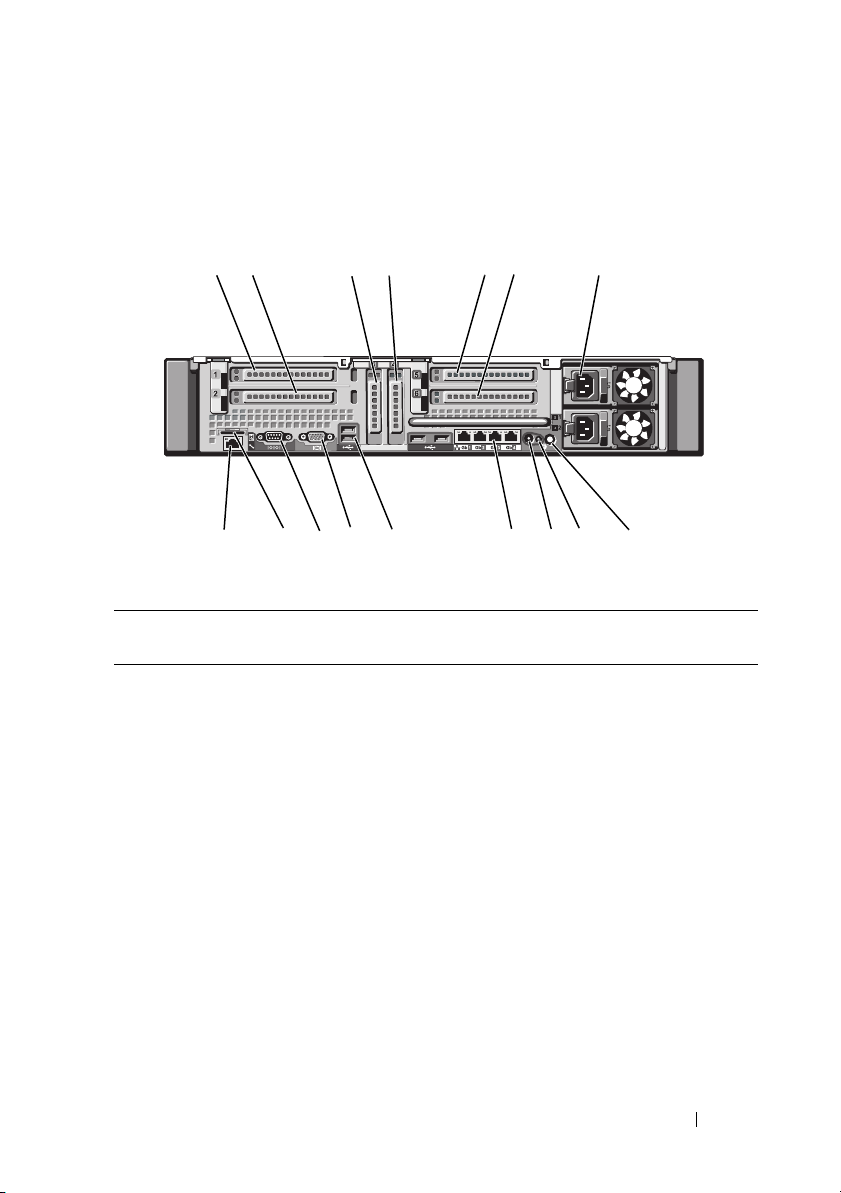
Voyants et caractéristiques du panneau arrière
Figure 1-3. Voyants et caractéristiques du panneau arrière
2
1
15 14
16
Élément Voyant, bouton ou
connecteur
1 Logement PCIe 1
2 Logement PCIe 2
3 Logement PCIe 3
4 Logement PCIe 4
534
13
12 11
Icône Description
Logement d’extension PCI Express
(Génération 2) x8 (longueur 24,13 cm
[9,5 po]).
Logement d’extension PCI Express
(Génération 2) x4 (compact, longueur
maximale 24,13 cm [9,5 po], avec un
support de hauteur standard).
Logement d’extension PCI Express
(Génération 2) x8 (compact, longueur
24,13 cm [9,5 po]).
Logement d’extension PCI Express
(Génération 2) x8 (compact, longueur
24,13 cm [9,5 po]).
6
7
10
9
8
À propos du système 23
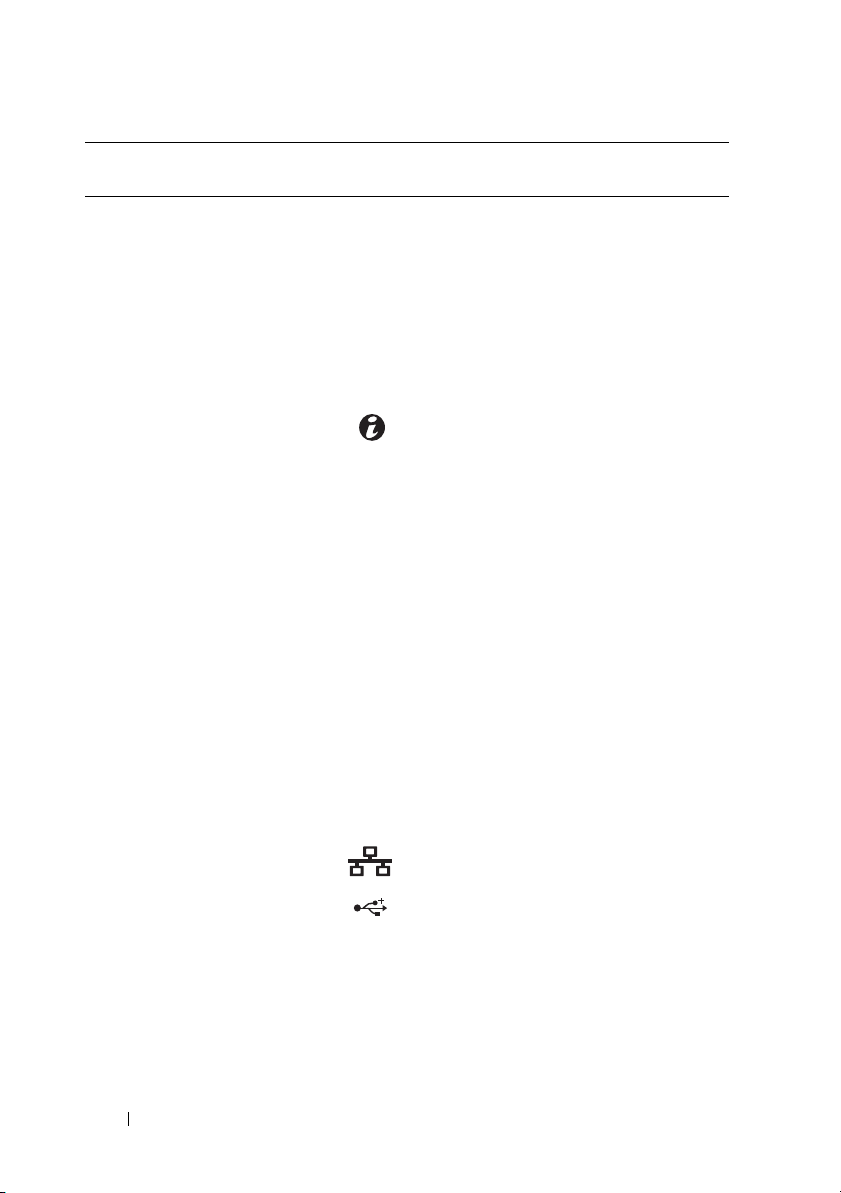
Élément Voyant, bouton ou
Icône Description
connecteur
5 Logement PCIe 5
Logement d’extension PCI Express
(Génération 2) x8 (longueur 24,13 cm
[9,5 po]).
6 Logement PCIe 6
Logement d’extension PCI Express
(Génération 2) x8 (longueur 24,13 cm
[9,5 po]).
7 Blocs d’alimentation
Blocs d’alimentation de 1100 W.
(2)
8 Bouton
d’identification du
système
Les boutons d’identification des
panneaux avant et arrière peuvent servir
à identifier un système spécifique au
sein d’un rack. Si vous appuyez sur l’un
de ces boutons, l’écran LCD du
panneau avant et le voyant d’état du
système (bleu) situé sur le panneau
arrière clignotent. Pour qu’ils arrêtent
de clignoter, appuyez de nouveau sur
l’un des boutons.
9 Voyant d’état du
système
Est bleu lorsque le système fonctionne
normalement.
Est orange lorsque le système requiert
une intervention de l’utilisateur à la
suite d’un problème.
10 Connecteur
d’identification du
système
11 Connecteurs
Permet de connecter l’assemblage des
voyants d’état du système en option au
moyen du passe-câbles en option.
Connecteurs NIC 10/100/1000 intégrés.
Ethernet (4)
12 Connecteurs USB (4) Permettent de connecter des
périphériques USB au système.
Les ports sont compatibles avec la
norme USB 2.0.
24 À propos du système
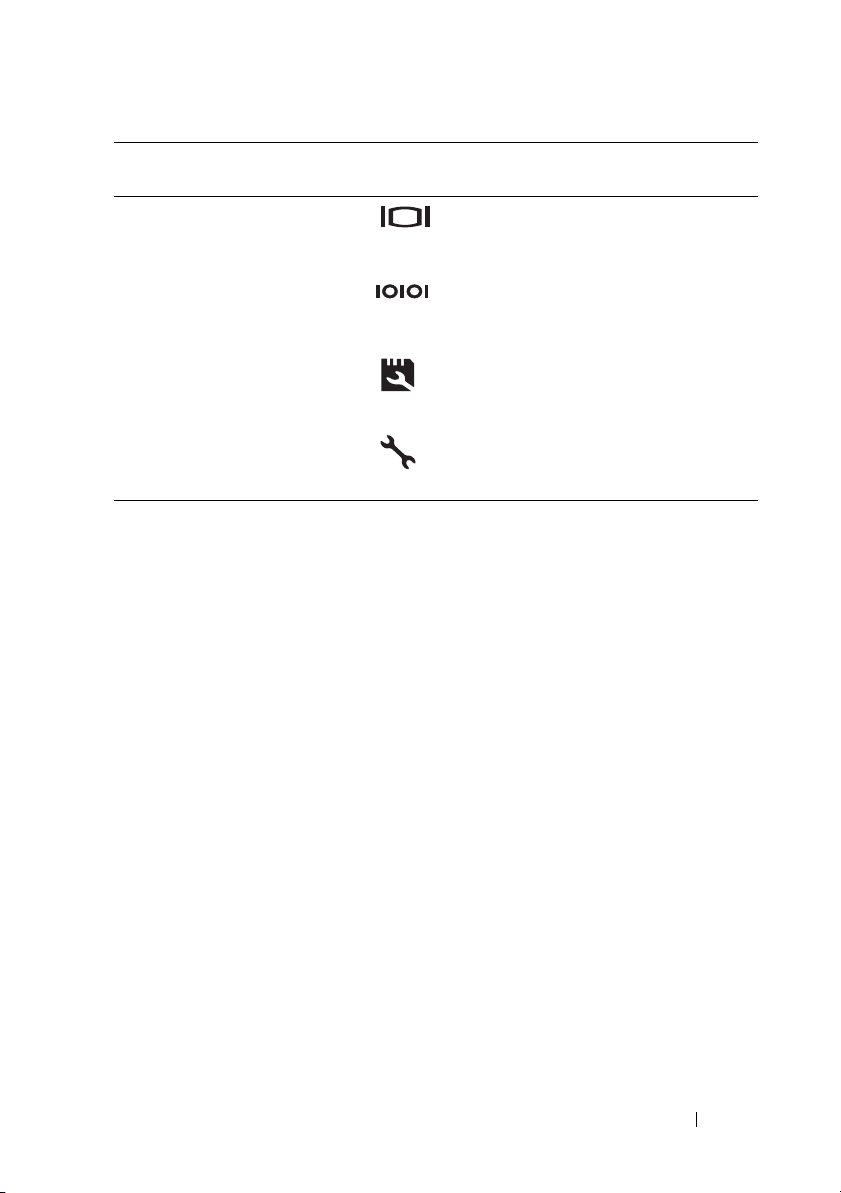
Élément Voyant, bouton ou
connecteur
13 Connecteur vidéo Permet de connecter un moniteur au
Icône Description
système.
14 Connecteur série
15 Logement de carte
VFlash (en option)
16 Port iDRAC6
Entreprise
(en option)
Permet de connecter un périphérique
série au système.
Permet de connecter une carte mémoire
SD externe pour la carte iDRAC6
Entreprise en option.
Port de gestion dédié pour la
carte iDRAC6 Enterprise en option.
Consignes pour la connexion des
périphériques
• Mettez le système et les périphériques externes hors tension avant de
connecter un nouveau périphérique. Mettez ensuite les périphériques
externes sous tension avant le système, à moins que la documentation
d’un périphérique ne stipule le contraire.
• Assurez-vous que le pilote du nouveau périphérique connecté a été installé
sur le système.
• Si nécessaire, consultez la section
configuration du système
système.
externes
“Utilisation du programme de
” à la page 69 pour activer les ports sur le
À propos du système 25
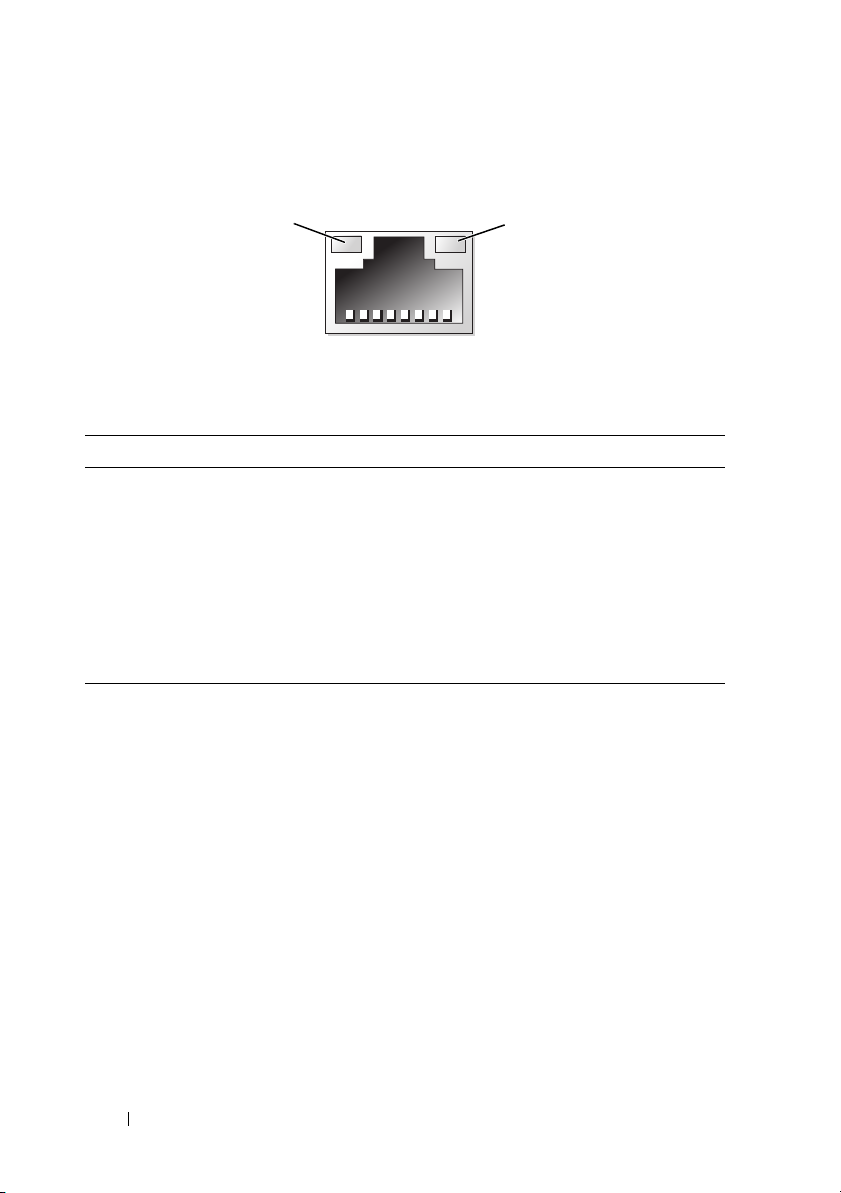
Codes des voyants de la carte réseau
1
1 Voyant de liaison 2 Voyant d’activité
Voyant Code du voyant
Les voyants de liaison et
d’activité sont éteints.
Le voyant de liaison
est
vert.
Le voyant de liaison
orange.
est
Le voyant d’activité
clignote en vert.
La carte réseau n’est pas connectée au réseau.
La carte réseau est connectée à une liaison réseau valide
à
1 000 Mbits/s.
La carte réseau est connectée à une liaison réseau valide
10/100 Mbits/s.
à
Des données sont en cours d’envoi ou de réception
le réseau.
sur
2
Codes du voyant d’alimentation
Les voyants des blocs d’alimentation indiquent si le système est alimenté ou
si une panne d’alimentation s’est produite.
• Éteint : l’alimentation CA n’est pas connectée.
•Vert : en mode veille, un voyant vert indique qu’une source d’alimentation
en CA valide est connectée au bloc d’alimentation et que ce dernier est
opérationnel. Lorsque le système est sous tension, un voyant vert indique
également que le bloc d’alimentation alimente le système en courant
continu.
26 À propos du système

• Orange : indique qu’un problème lié au bloc d’alimentation s’est produit.
• Vert et orange en alternance : lorsque vous ajoutez un bloc d’alimentation
à chaud, indique une non-correspondance entre le bloc d’alimentation
ajouté et celui déjà installé. Remplacez le bloc d’alimentation dont le
voyant clignote par un bloc dont la capacité correspond à celle de l’autre
bloc installé.
Figure 1-4. Voyant d’état du bloc d’alimentation
1 Voyant d’état du bloc d’alimentation
1
À propos du système 27
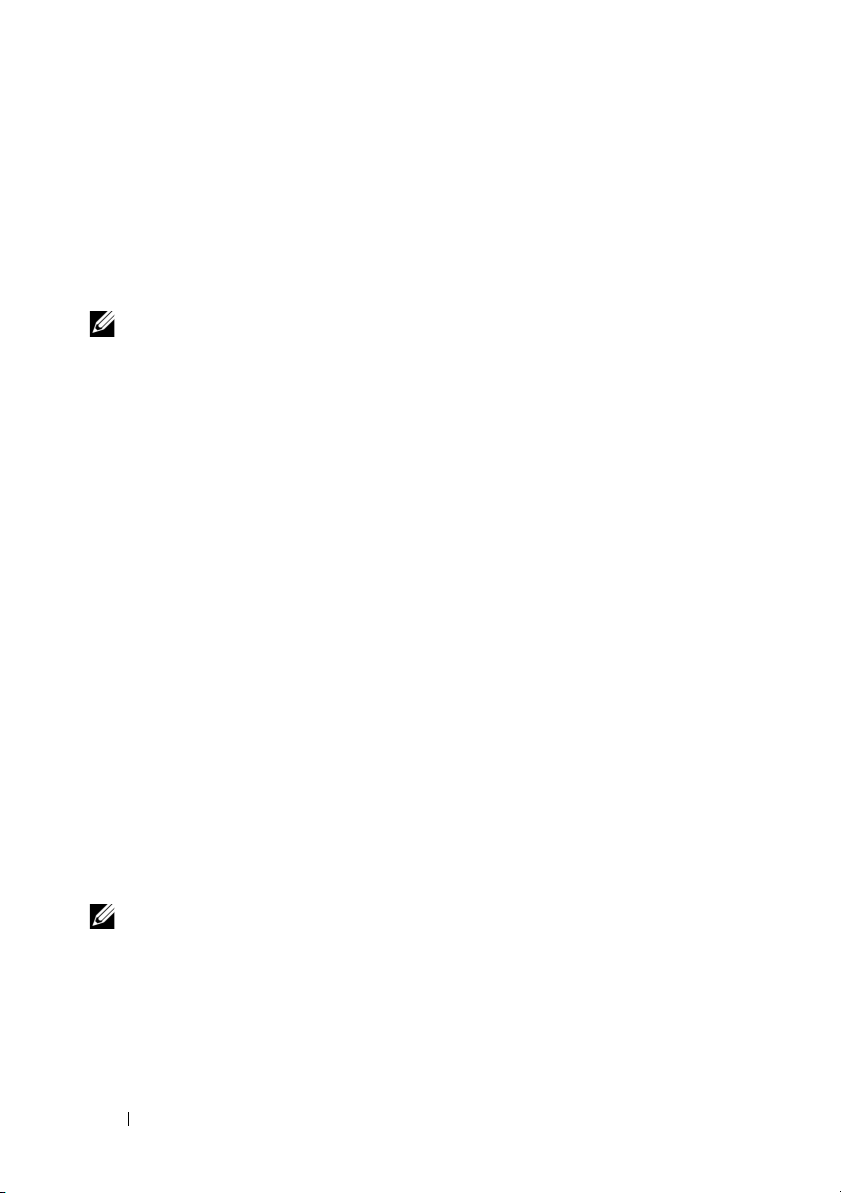
Messages d’état affichés sur l’écran LCD
Les messages de l’écran LCD consistent en une série de brefs messages
textuels vous informant des événements consignés dans le journal des
événements du système (SEL). Pour plus d’informations sur ce journal et sur
la configuration des paramètres de gestion du système, voir la documentation
du logiciel de gestion des systèmes.
REMARQUE : si votre système ne démarre pas, maintenez le bouton de l’ID
système enfoncé pendant au moins 5
s’affiche sur l’écran
d’aide” à la page 223.
LCD. Notez ce code, puis consultez la section “Obtention
Affichage des messages d’état
En cas d’erreur sur le système, l’écran LCD adopte une couleur orange.
Appuyez sur le bouton Sélectionner pour afficher la liste des messages
d’erreur ou d’état. Utilisez les touches fléchées vers la droite et vers la gauche
pour mettre en surbrillance un numéro d’erreur et appuyez sur Sélectionner
pour afficher l’erreur.
Suppression des messages d’état affichés sur l’écran LCD
Pour les pannes liées aux capteurs de température, de tension, de ventilateurs,
etc., le message affiché sur l’écran LCD est automatiquement supprimé
lorsque le capteur revient à son état normal. Pour les autres types de pannes,
une intervention de l’utilisateur est requise :
• Clear the SEL (Effacer le journal d’événements système) : vous pouvez
effectuer cette tâche à distance, mais vous perdrez alors la totalité de
l’historique des événements système.
• Power cycle (Cycle d’alimentation) : mettez le système hors tension et
débranchez-le de la prise secteur. Attendez environ 10
rebranchez le câble d’alimentation et redémarrez le système.
secondes jusqu’à ce que le code d’erreur
secondes, puis
REMARQUE : les messages d’état LCD suivants s’affichent dans le format simple.
“Menu Setup (Configuration)” à la page 19 pour sélectionner le format dans
Voir
lequel vous voulez afficher les messages.
28 À propos du système
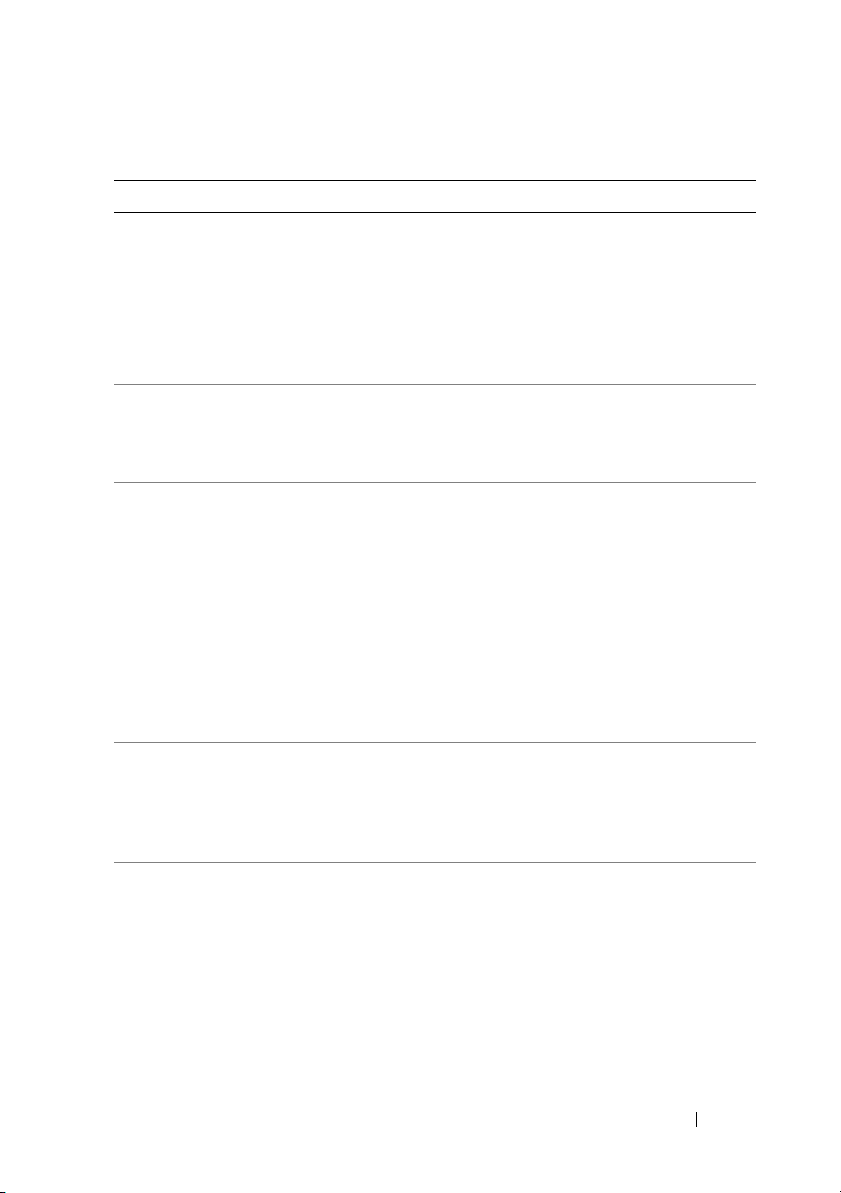
Tableau 1-1. Messages d’état affichés sur l’écran LCD
Code Te xt e Causes Actions correctives
E1000 Failsafe
voltage
error.
Contact
support.
Vérifiez si des événements
critiques sont consignés
dans le journal des
événements du système.
Coupez l’alimentation en
CA du système pendant
secondes, puis
10
redémarrez ce dernier.
Si le problème persiste,
“Obtention d’aide” à
voir
la page 223.
E1114 Ambient Temp
exceeds
allowed
range.
E1116 Memory
disabled,
temp above
range. Power
cycle AC.
La température ambiante a
atteint un niveau dépassant
les limites autorisées.
La température de la
mémoire dépasse les limites
autorisées. La mémoire a
désactivée pour éviter
été
d’endommager les
composants.
Voir “Dépannage des
problèmes de
refroidissement
du système” à la page 190.
Coupez l’alimentation en
CA du système pendant
10
secondes, puis
redémarrez ce dernier.
Voir “Dépannage des
problèmes de
refroidissement
du système” à la page 190.
Si le problème persiste,
“Obtention d’aide” à
voir
la page 223.
E1210 Motherboard
battery
failure.
Check
La batterie CMOS est
manquante ou la tension
dépasse les limites
autorisées.
Voir “Dépannage de la
batterie du système” à la
page 188.
battery.
E1211 RAID
Controller
battery
failure.
Check
battery.
La batterie RAID est
inexistante ou
endommagée, ou bien elle
ne peut pas se recharger à la
suite de problèmes liés aux
conditions thermiques.
Réinstallez le connecteur
de la batterie
“Installation de la
Vo ir
RAID.
batterie RAID” à la
page 149 et “Dépannage
des problèmes de
refroidissement
du système” à la page 190.
À propos du système 29
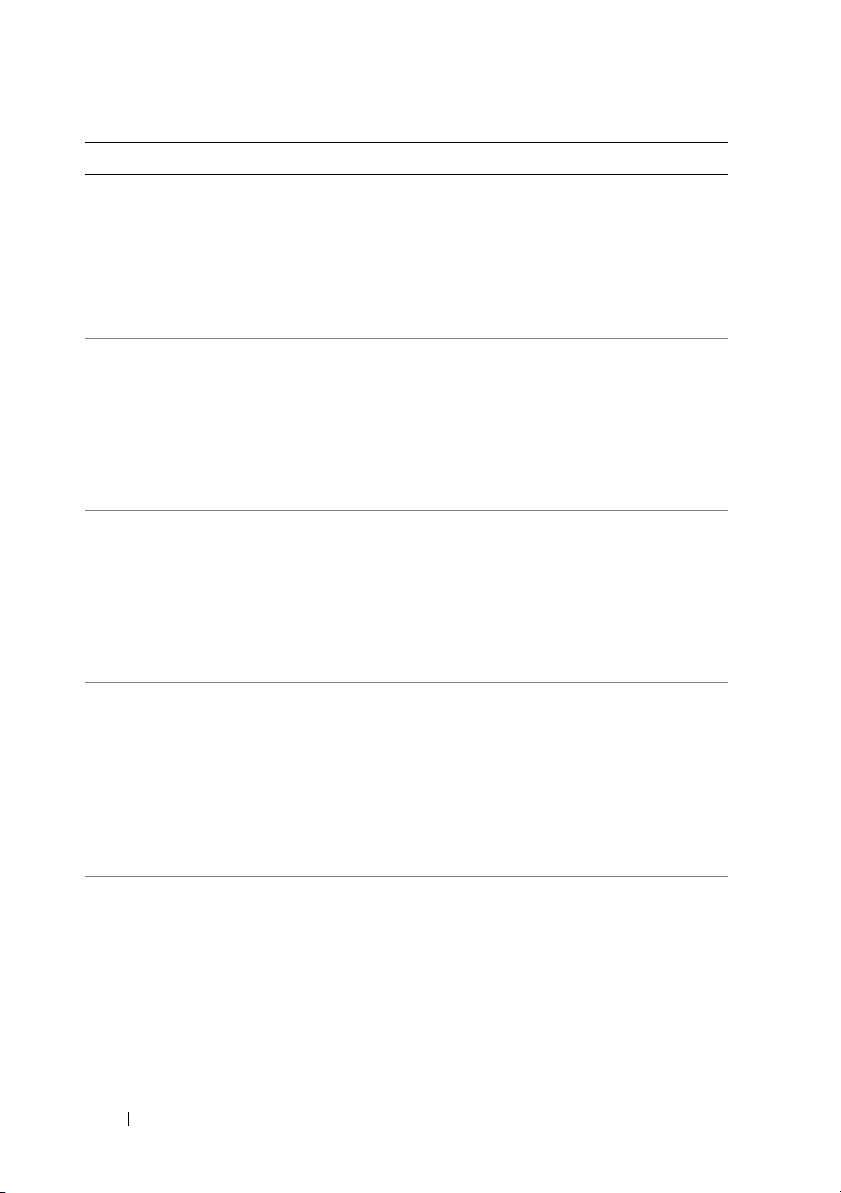
Code Texte Causes Actions correctives
E1216 3.3V
Regulator
failure.
Reseat PCIe
cards.
E1222 CPU # VCACHE
Regulator
failure.
Contact
support.
E122C CPU Power
Fault. Power
cycle AC.
E122D Memory
Regulator #
Failed.
Reseat DIMMs.
E122E On-board
regulator
failed. Call
support.
Panne du régulateur de
tension 3,3
Panne du régulateur de
tension du processeur.
Une panne d’alimentation a
été détectée lors de la mise
sous tension du ou des
processeurs.
Panne de l’un des
régulateurs de mémoire.
Panne de l’un des
régulateurs de tension
intégrés.
V.
Retirez les cartes
d’extension
réinstallez-les. Si le
problème persiste, voir
“Dépannage des cartes
d’extension” à la
page 200.
Réinstallez le(s)
processeur(s). Voir
“Dépannage des
processeurs” à la page 202.
Si le problème persiste,
voir
la page 223.
Coupez l’alimentation en
CA du système pendant
10 secondes, puis
redémarrez ce dernier.
Si le problème persiste,
voir
la page 223.
Réinstallez les barrettes
de mémoire. Voir
“Dépannage de la
mémoire système” à la
page 192.
Si le problème persiste,
voir
la page 223.
Coupez l’alimentation en
CA du système pendant
secondes, puis
10
redémarrez ce dernier.
Si le problème persiste,
voir
la page 223.
PCIe et
“Obtention d’aide” à
“Obtention d’aide” à
“Obtention d’aide” à
“Obtention d’aide” à
30 À propos du système
